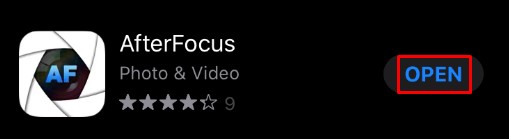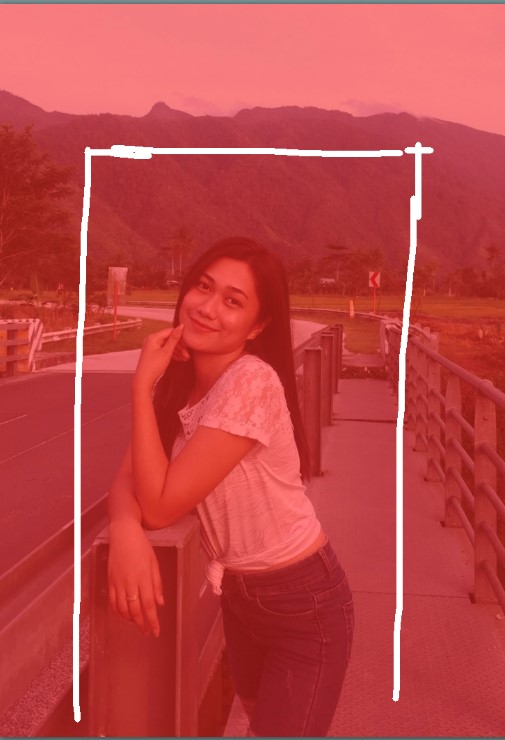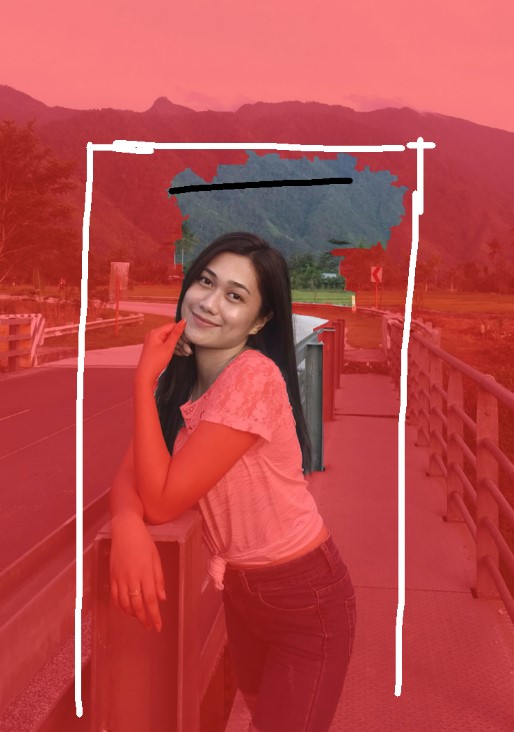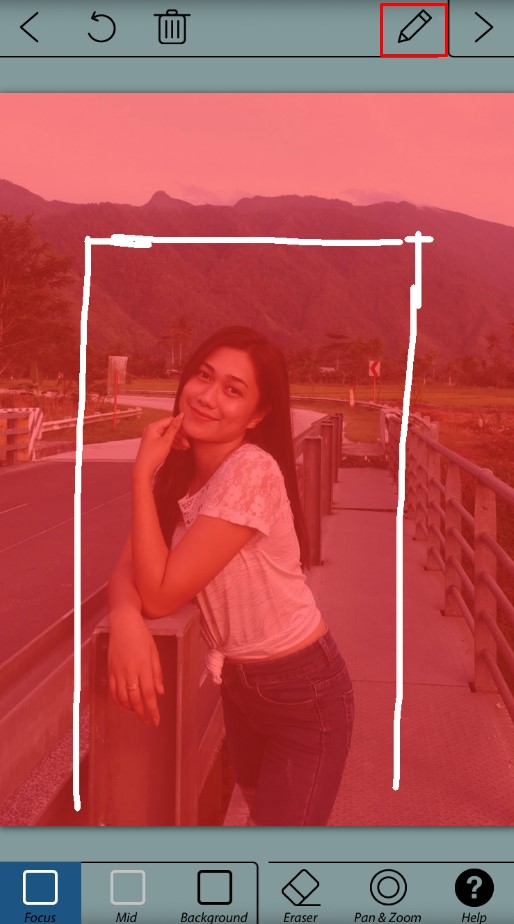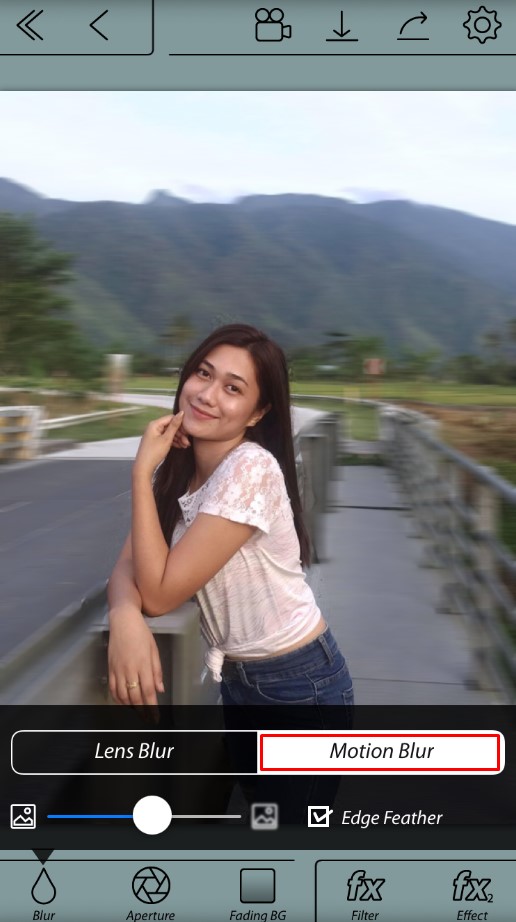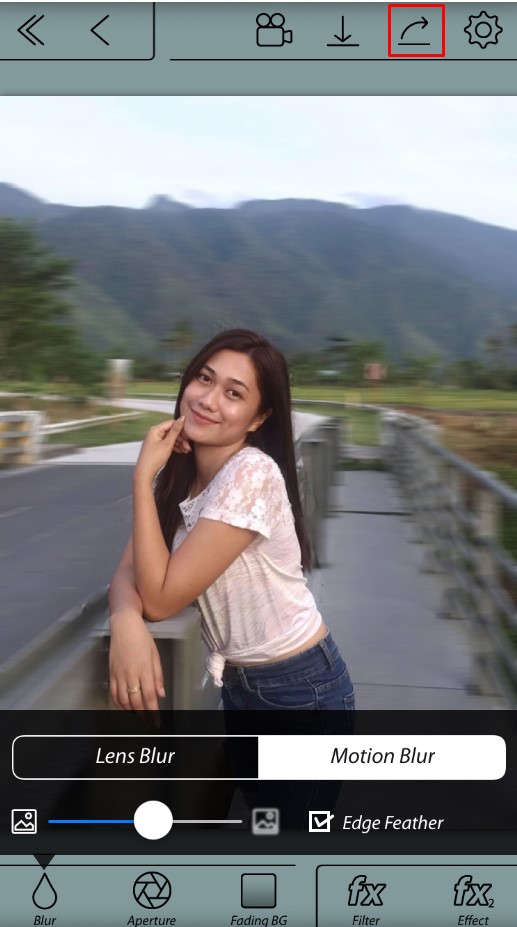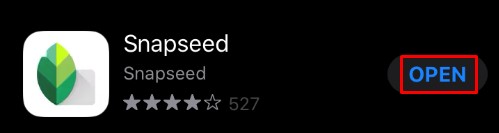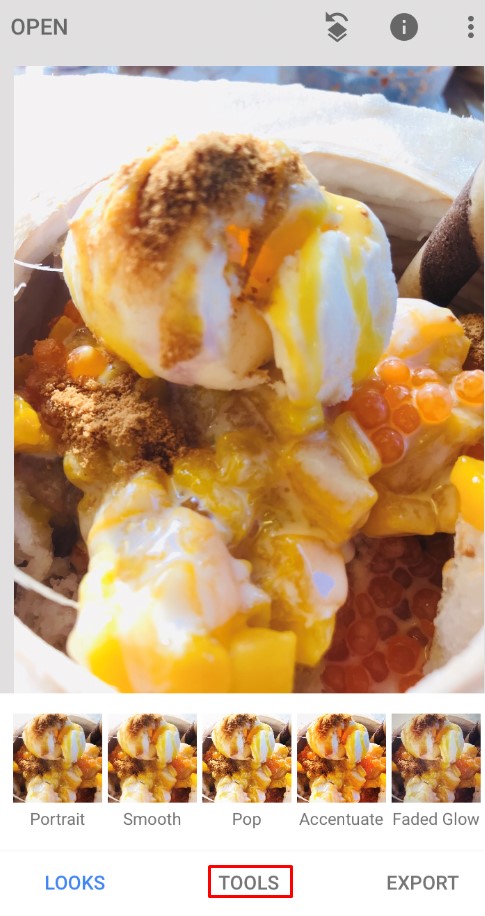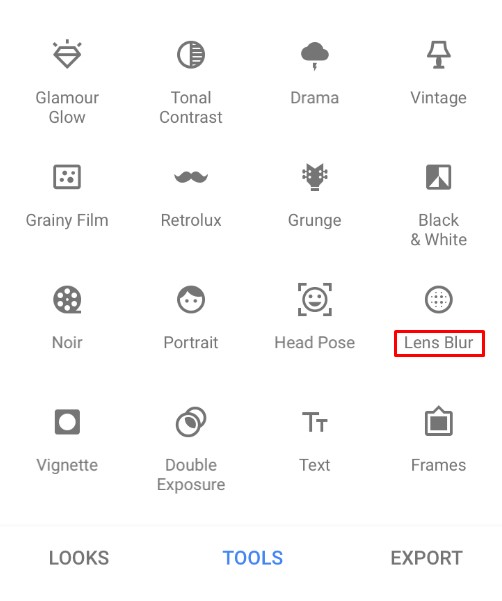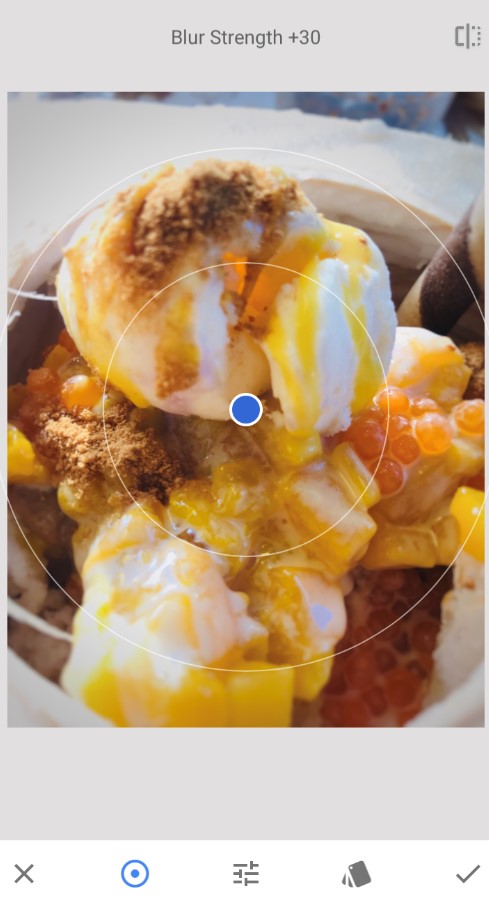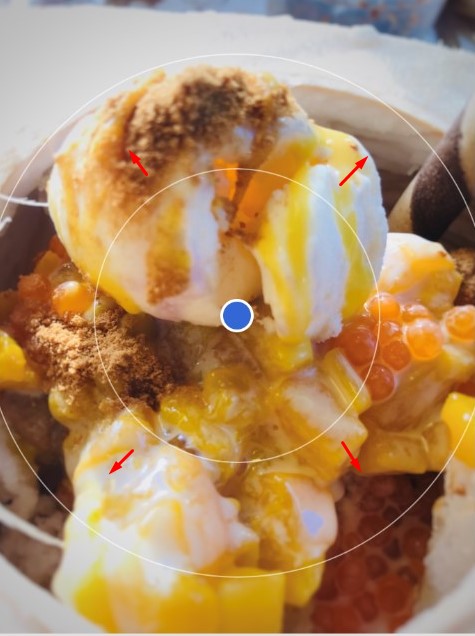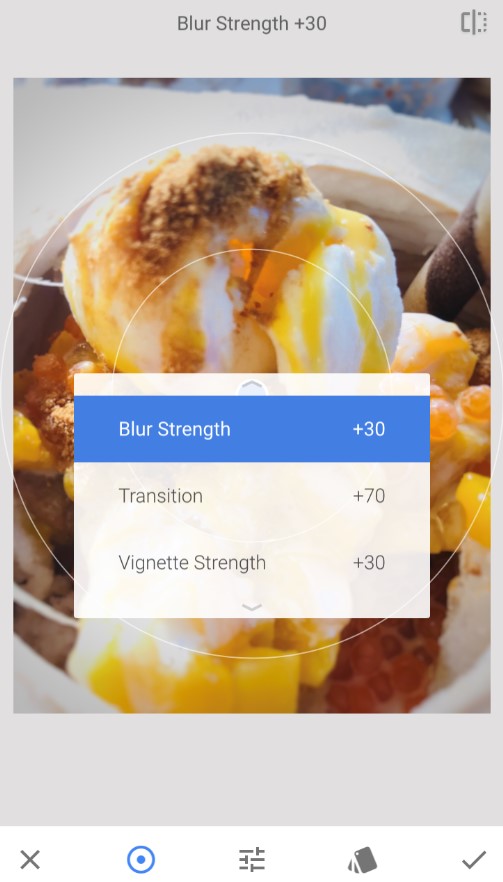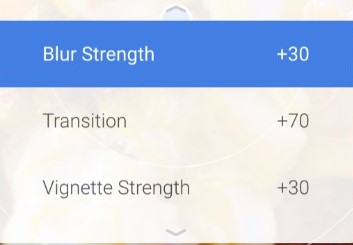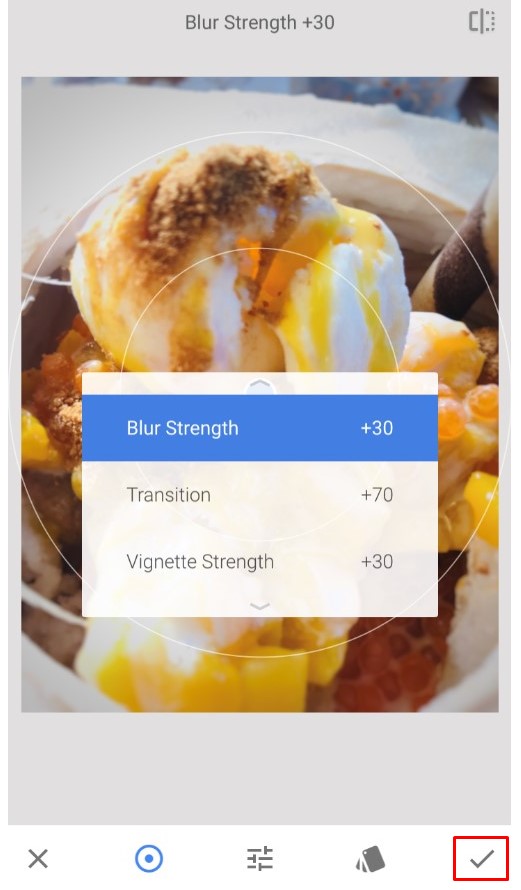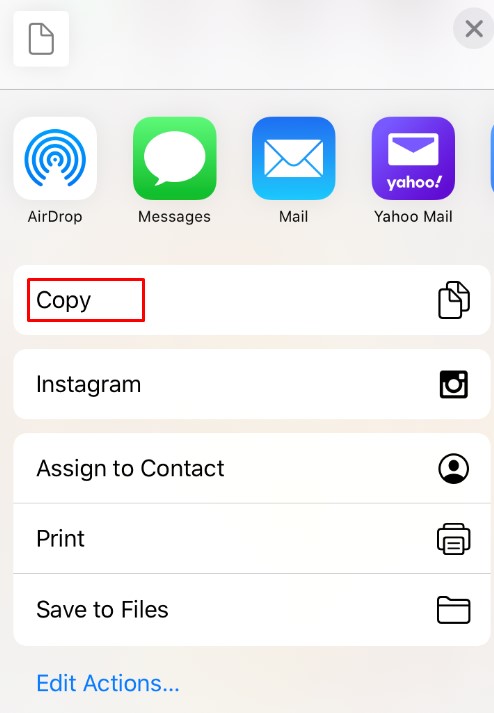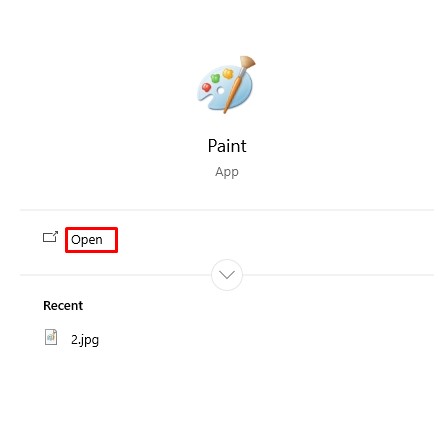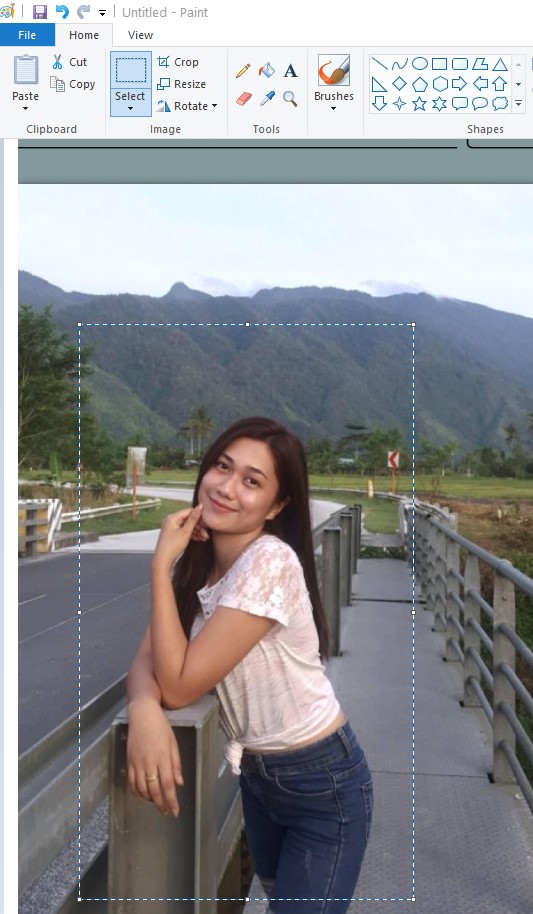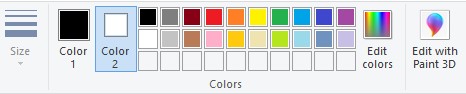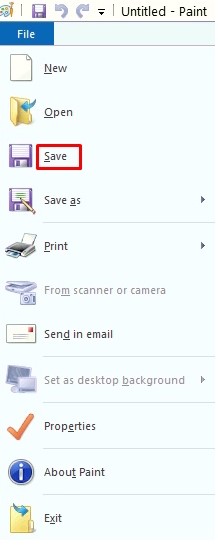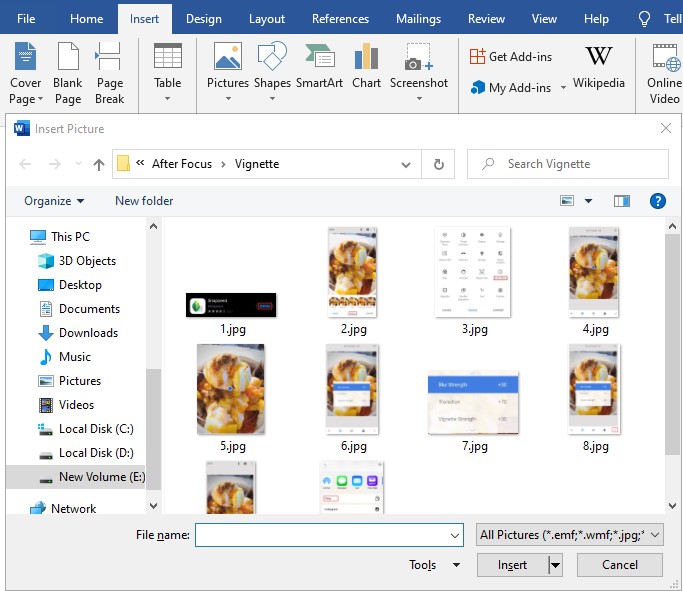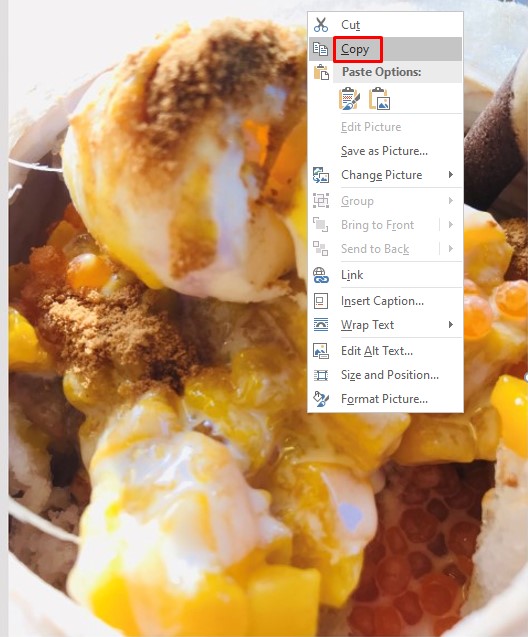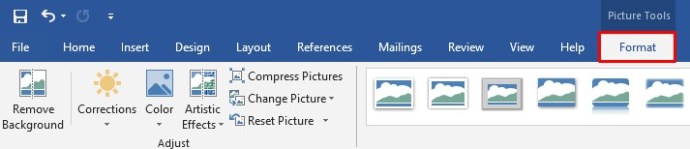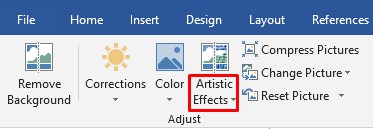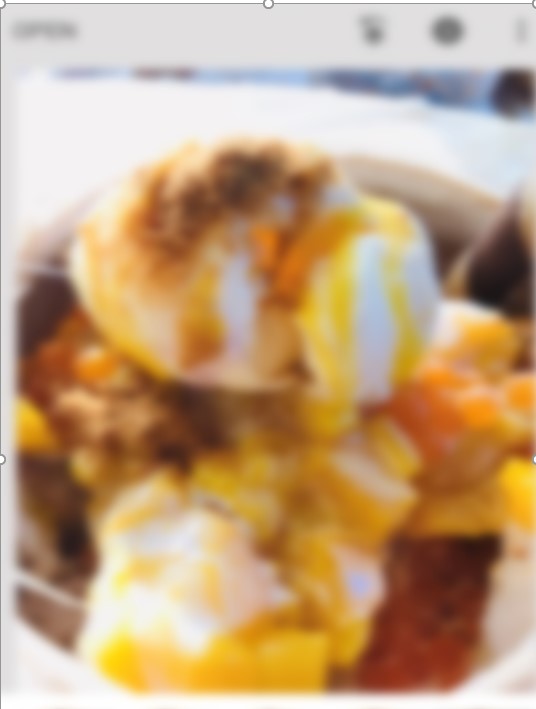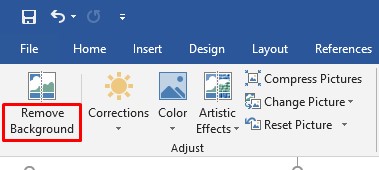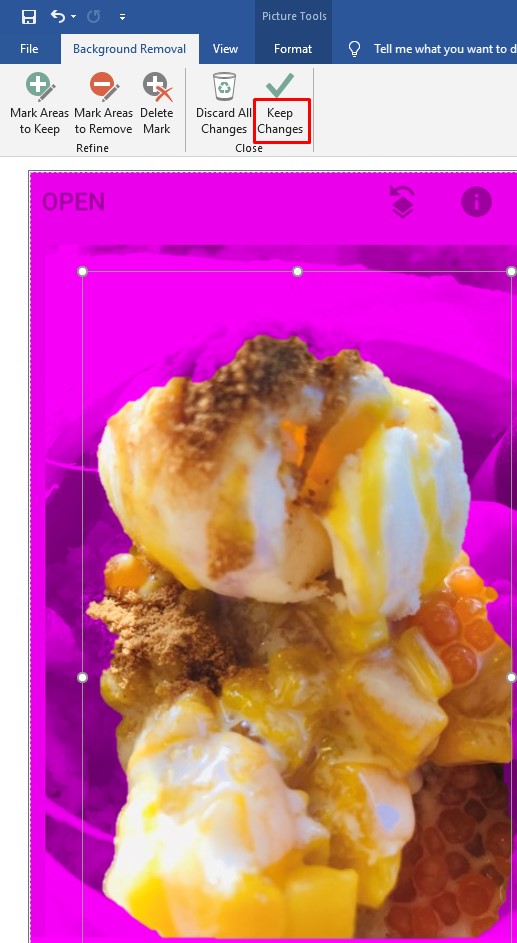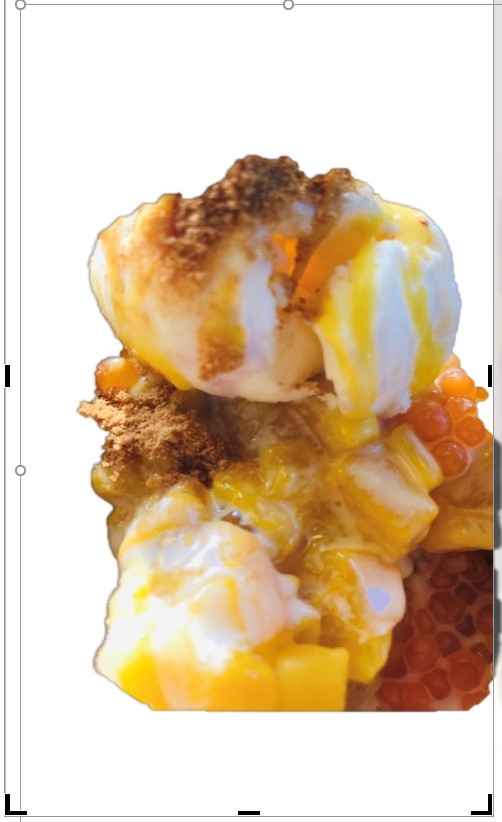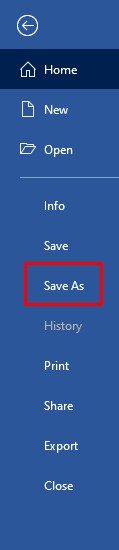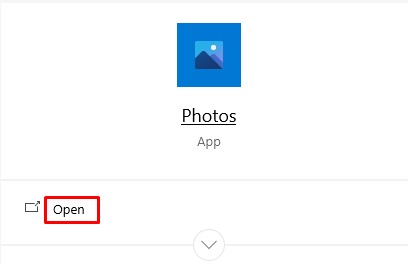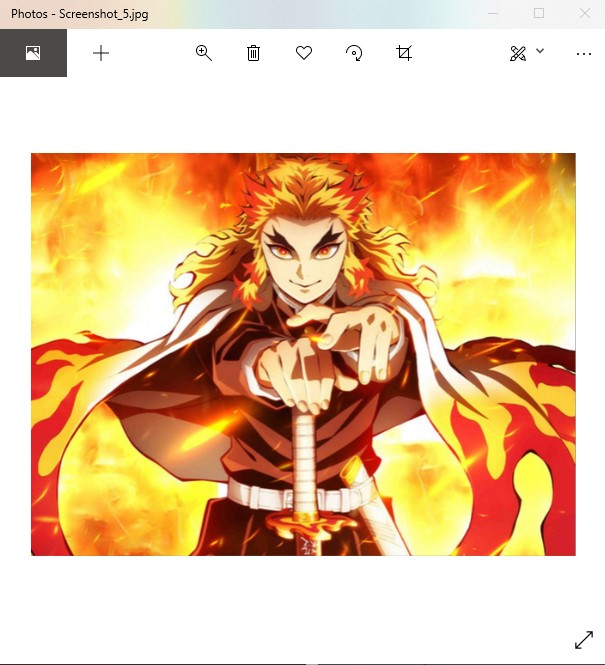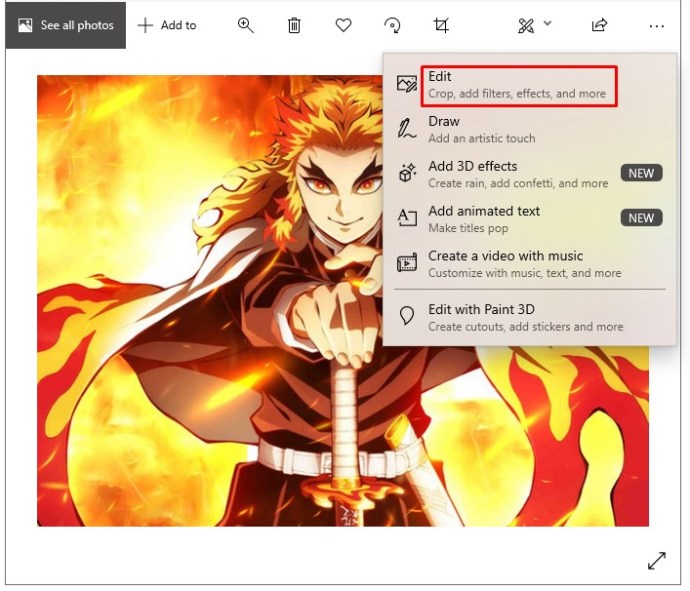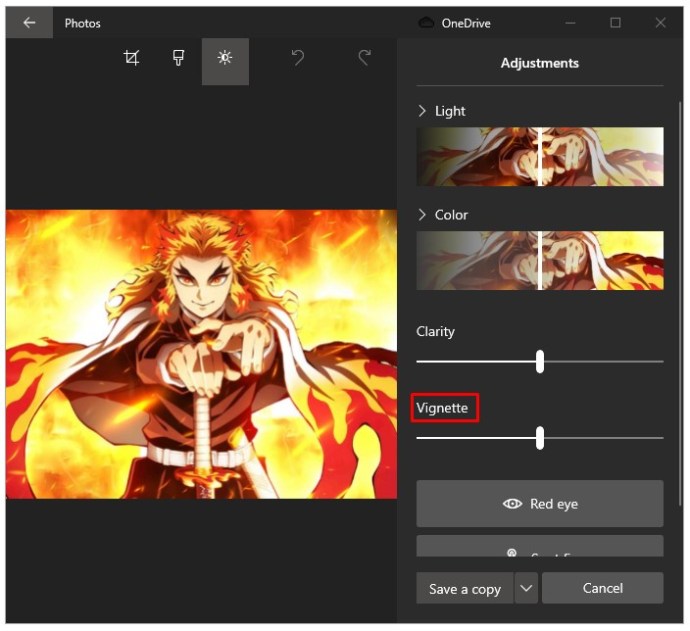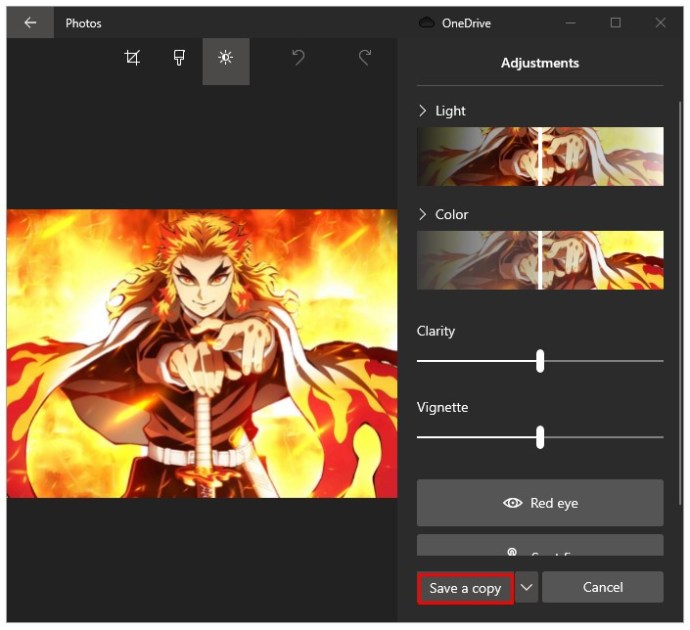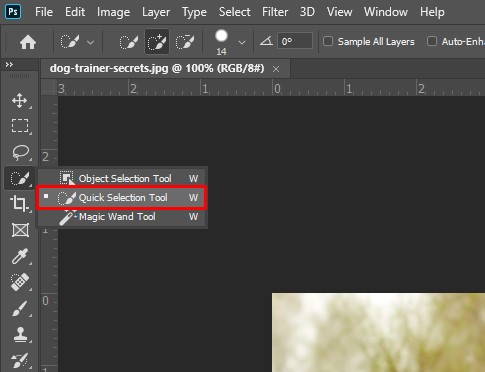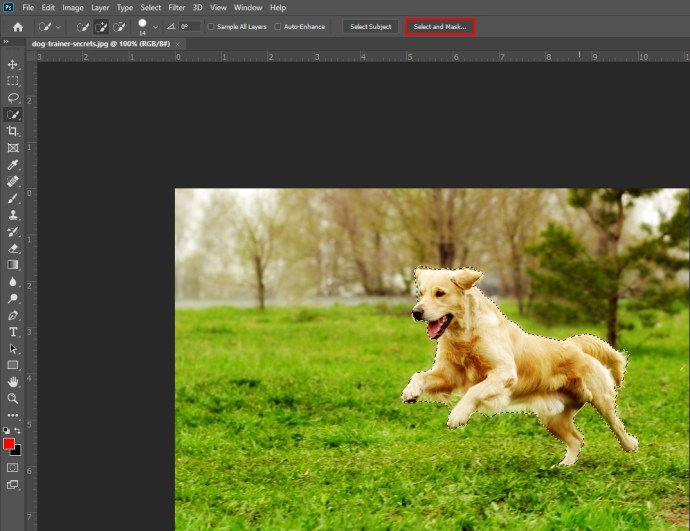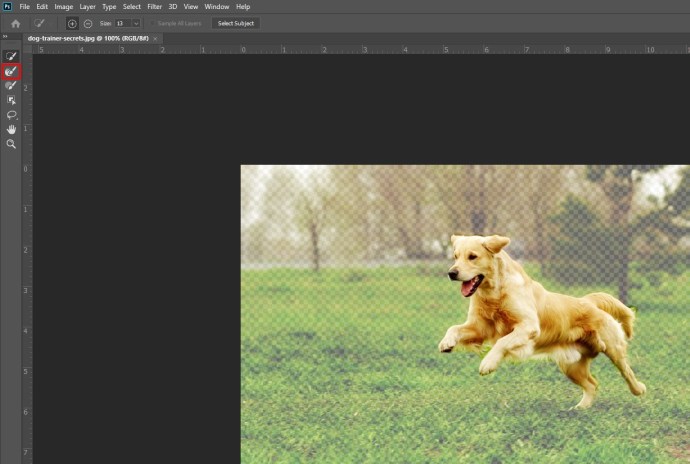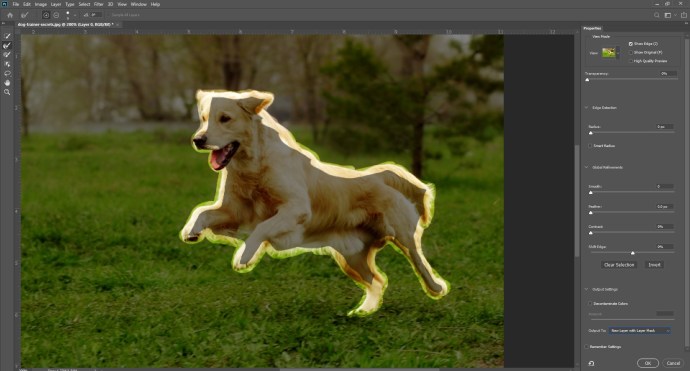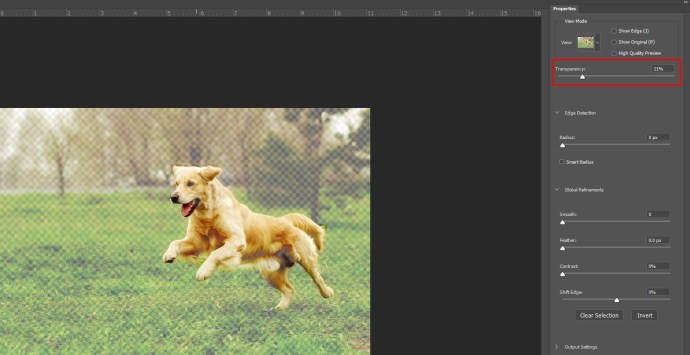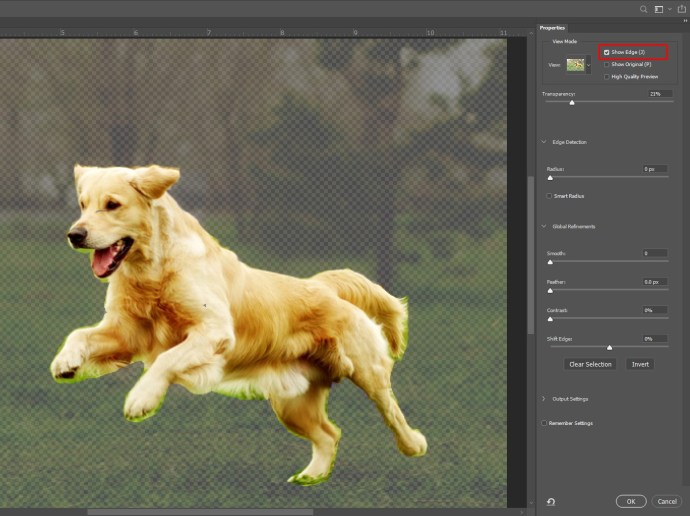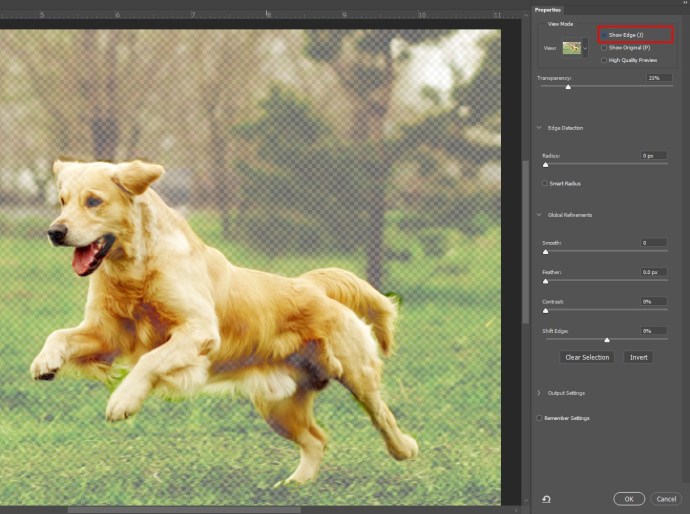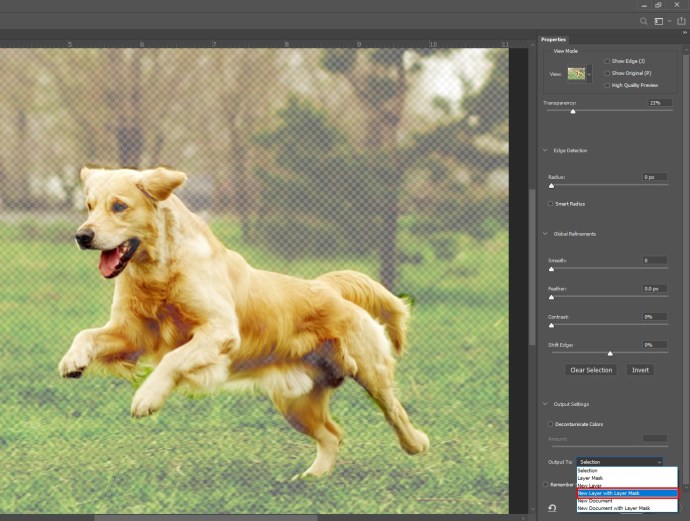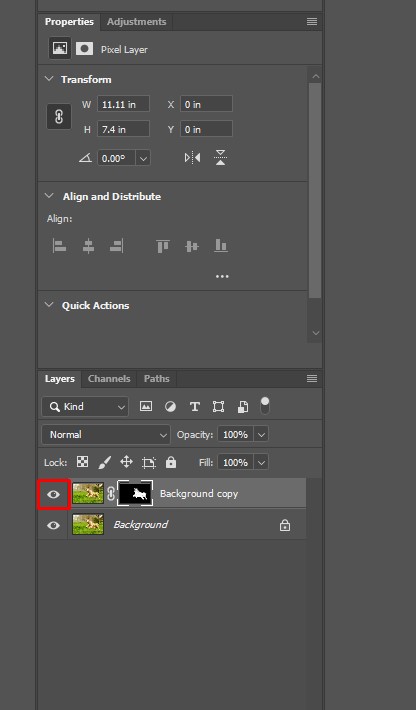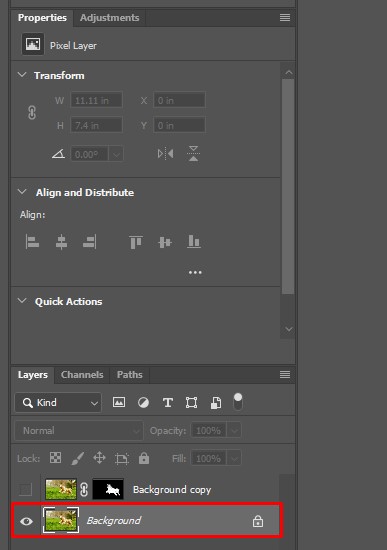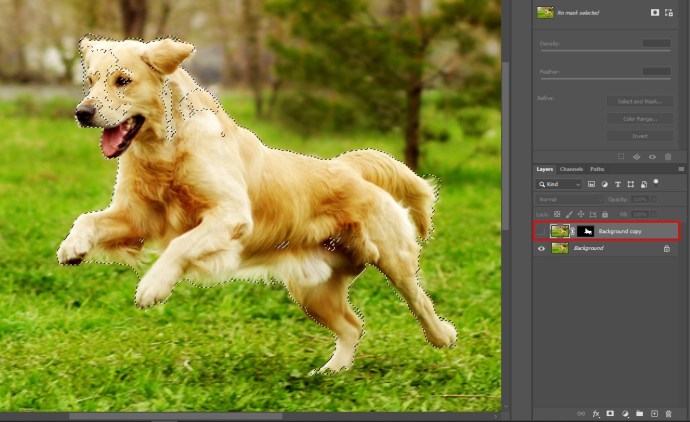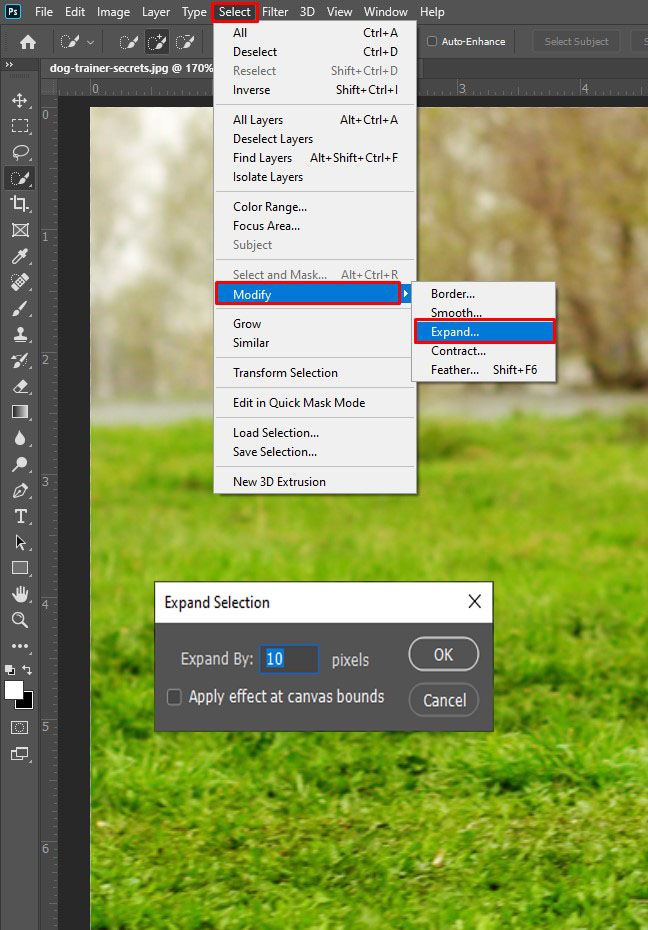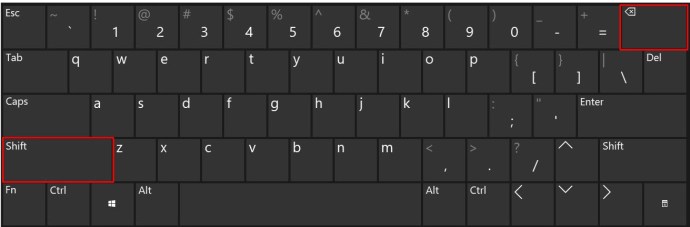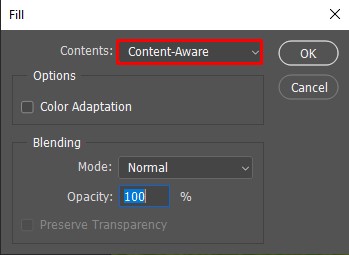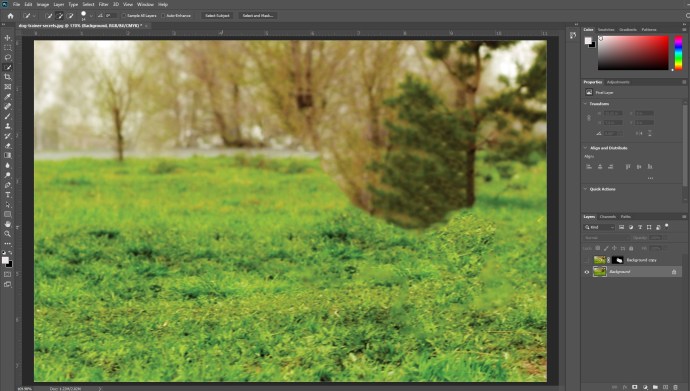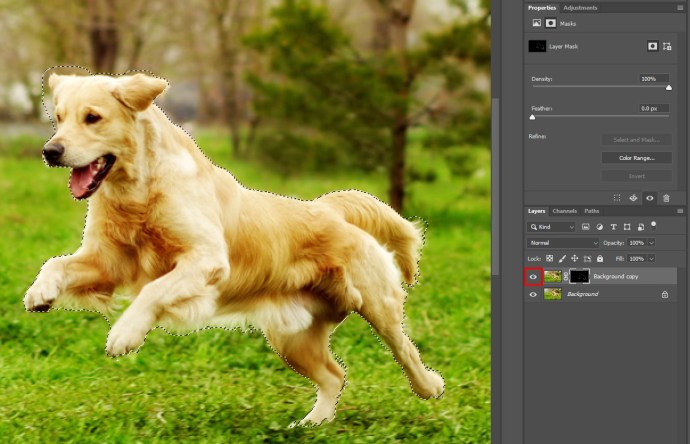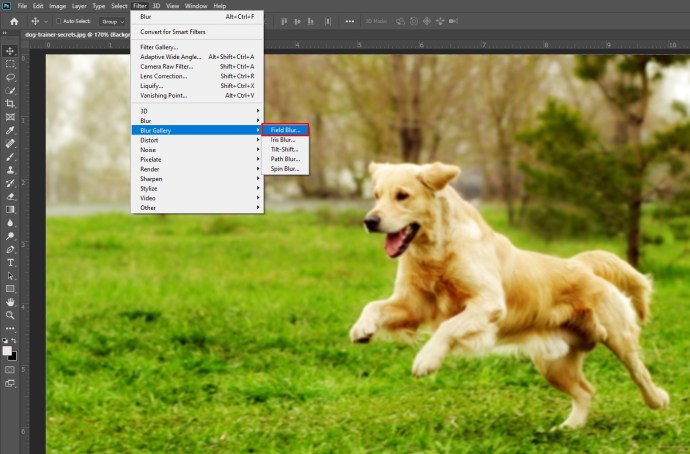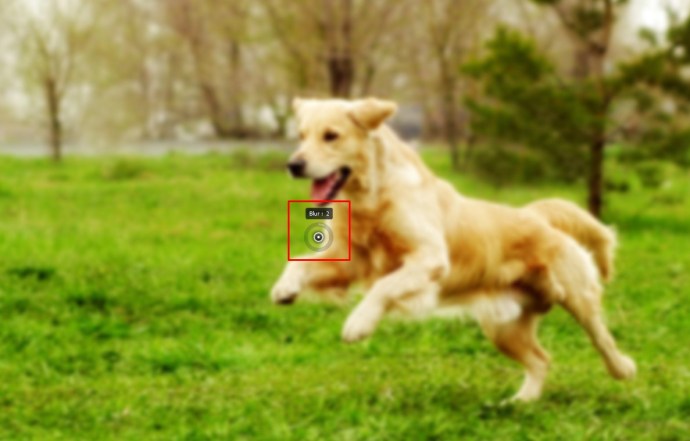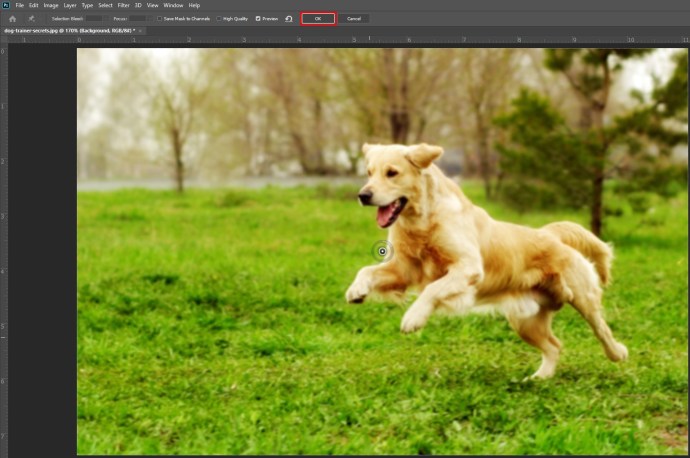Kaskart gauti tobulą nuotrauką gali atrodyti sunku. Vienas iš paprasčiausių būdų greitai pagerinti vaizdų kokybę – sulieti foną.

Šiame straipsnyje bus pasakyta, kaip greitai ir įvairiose platformose sulieti nuotraukos foną. Jei esate fotografijos mėgėjas, galite pasinaudoti šiais patarimais, kad greitai gautumėte geresnį vaizdą.
Kaip sulieti foną nuotraukoje „iPhone“.
Jūsų iPhone turi įtaisytąjį režimą, kuris efektyviai sulieja nuotraukos foną. Jis vadinamas portreto režimu.
Kai esate fotoaparato programoje, eikite į portreto režimą pagrindinio fotoaparato režimo pasirinkime ekrano apačioje.
Kai naudojate portreto režimą, įsitikinkite, kad objektas yra nuo dviejų iki aštuonių pėdų nuo jūsų ir kad scenoje yra pakankamai apšvietimo. Portreto režimas gali neveikti esant silpnam apšvietimui.
Kai kuriate nuotrauką, fotoaparatas yra pasirengęs padaryti tobulą kadrą, jei ekrane pamatysite žodžius „Natūrali šviesa“ arba „Gylio efektas“. Taip pat bus rodomas geltonas fokusavimo langelis aplink objekto veidą. Objekto veidas bus informuotas, o fonas automatiškai susilieja.
Jei norite reguliuoti suliejimą, spustelėkite mažą f mygtuką viršutiniame dešiniajame kampe. Apačioje esantis meniu leis jums pakeisti fotoaparato fokusavimą. Didesnis f skaičius parodys daugiau fono detalių ir dėl to gali pagerėti tiriamojo drabužių išvaizda.
Kai padarysite nuotrauką, naujesni „iPhone“ modeliai gali toliau redaguoti šį suliejimą.
Be to, galite naudoti programą, pvz., „After Focus“. Tai leis jums redaguoti nuotraukas ir greitai pridėti suliejimo, todėl nuotraukos bus profesionalesnės.
Norėdami redaguoti vaizdą naudodami After Focus, atlikite šiuos veiksmus:
- Atidarykite programą ir pasirinkite Pasirinkti nuotrauką. Arba galite fotografuoti tiesiai programoje ir ją redaguoti.
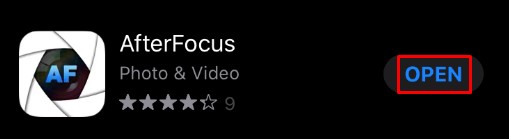
- Bakstelėkite Fokusas piktogramą ekrano apačioje.

- Pirštu nubrėžkite liniją toje srityje, kurią norite sufokusuoti. Jūs neprivalote būti itin tikslūs.
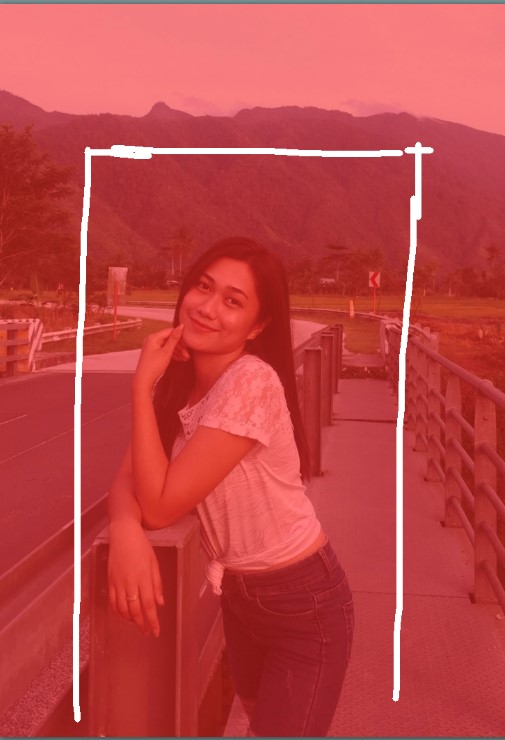
- Tada bakstelėkite Fonas piktogramą.

- Nubrėžkite liniją per foną. Vėlgi, jūs neturite būti tikslūs šiuo klausimu. Kai tai padarysite, programa pasirinks fokusuotą sritį ir fono sritį. Jei jos jums nepatinka, turėsite perbraižyti linijas, kad jas pakoreguotumėte.
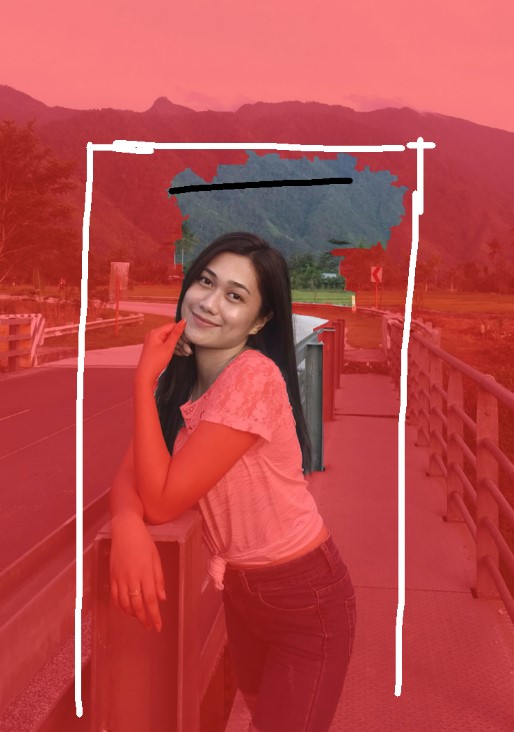
- Jei negalite pasirinkti tinkamo ploto, eikite į Rankinis pasirinkimas parinktis viršutiniame dešiniajame kampe. The Pieštukas piktograma parodys Rankinis pasirinkimas ekranas. Tai leis jums pasirinkti sritis rankiniu būdu, padedant ankstesniam išmaniojo atrankos procesui.
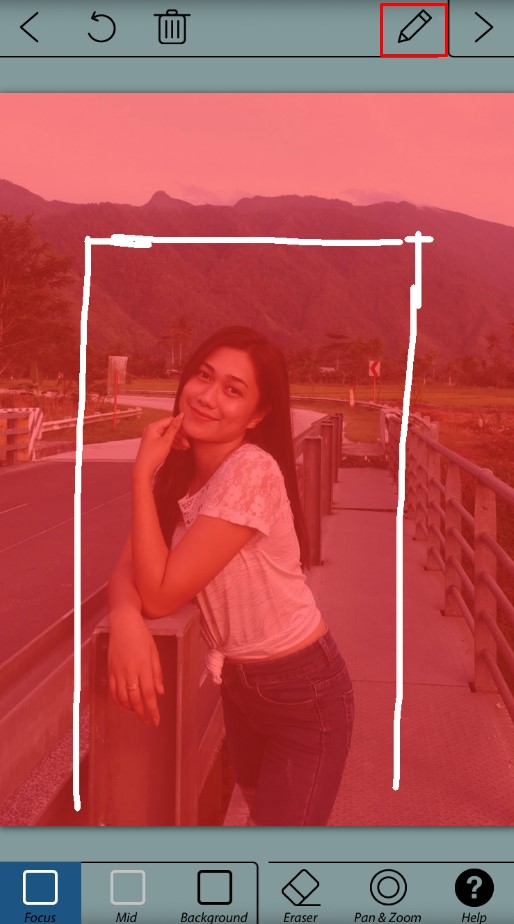
- Kai baigsite, raudona sritis bus sufokusuota, o likusi dalis bus neryškus fonas.

- Bakstelėkite Rodyklė dešinėn piktogramą viršutiniame dešiniajame kampe. Tai parodys redaguotą paveikslėlį.

- Jei reikia koreguoti, grįžkite atgal naudodami Viena rodyklė į kairę piktogramą.

- Pasirinkite Suliejimas parinktį, kurią norite naudoti. Paprastas Objektyvo suliejimas veiks geriausiai, jei esate pradedantysis.

- Jei norite pridėti judesio į sceną, naudokite Judesio suliejimas variantas. Dėl to fonas bus sulietas, kad objektas judėtų.
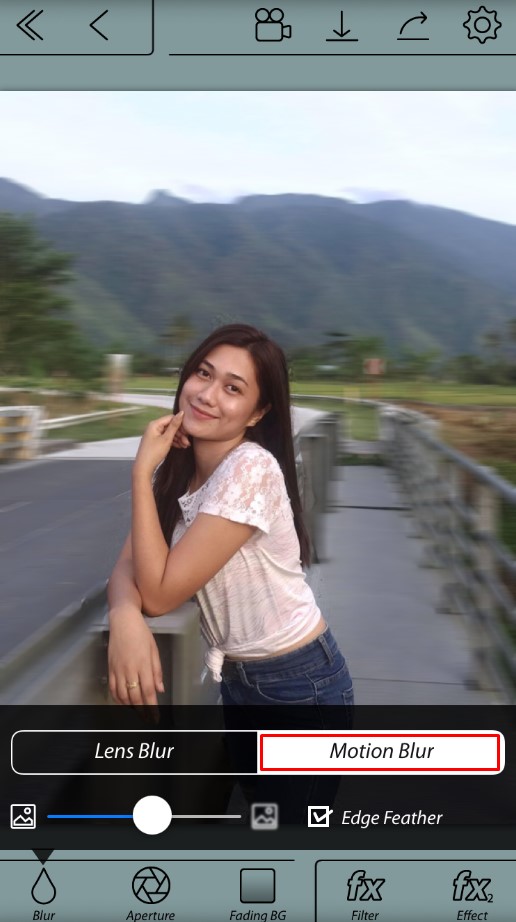
- Kai baigsite reguliuoti fono suliejimą, išsaugokite vaizdą paspausdami Rodyklė žemyn viršutiniame meniu, tada paspauskite Taip.
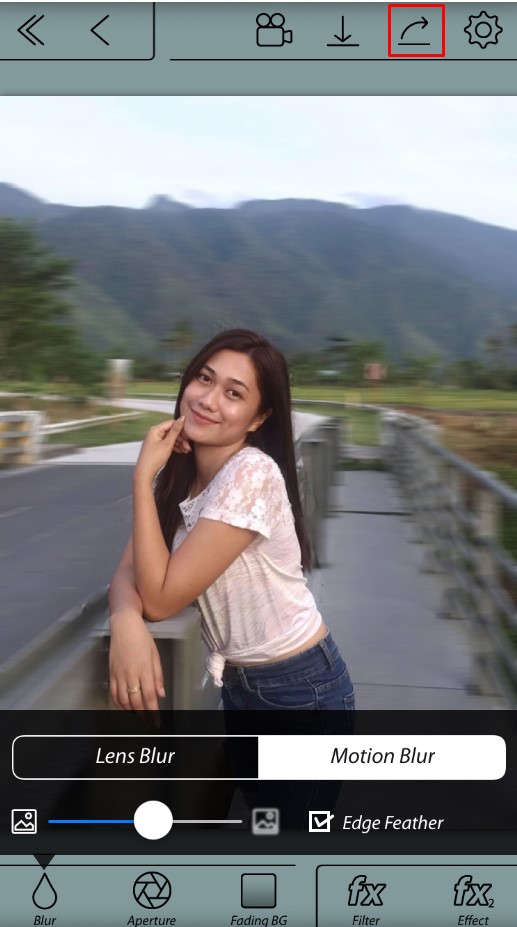
Kita galima parinktis yra naudoti vinjetės suliejimą naudojant programą, pavadintą Snapseed. Norėdami jį naudoti, atlikite šiuos veiksmus:
- Atidarykite programą ir bakstelėkite ekraną. Pasirinkite Atidaryti iš įrenginio meniu arba nufotografuokite tiesiai iš programėlės.
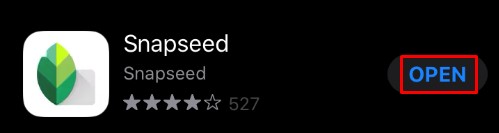
- Bakstelėkite Įrankiai.
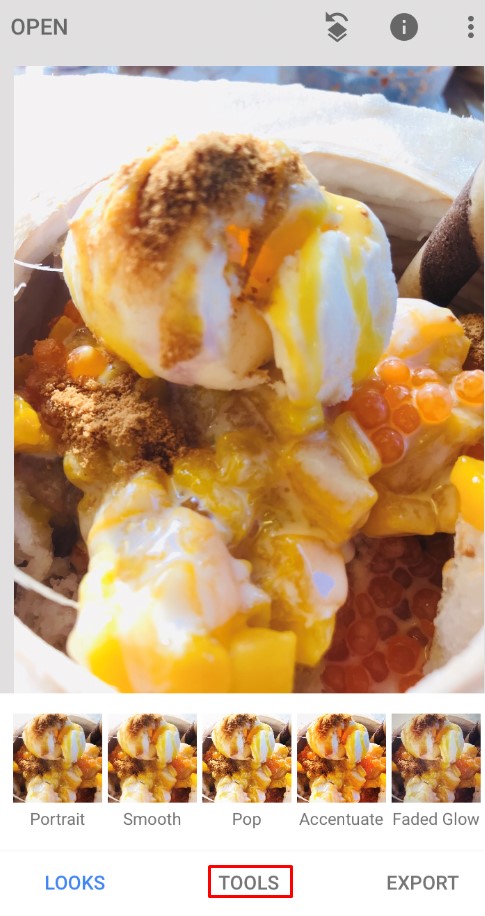
- Dabar pasirinkite Objektyvo suliejimas.
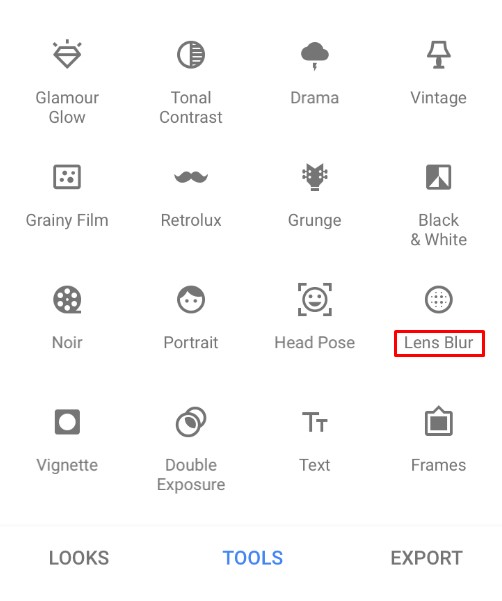
- Sureguliuokite du baltus apskritimus ekrane. Vidinis ekranas bus sufokusuotas, o viskas išorėje bus neryški. Suliejimas pereis tarp dviejų apskritimų.
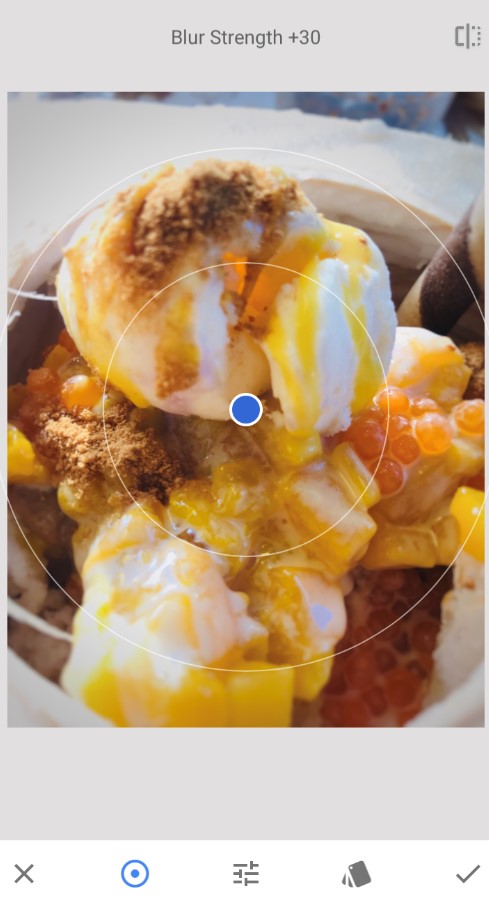
- Pirštais galite vilkti apskritimus arba pakeisti jų dydį, kaip norite.
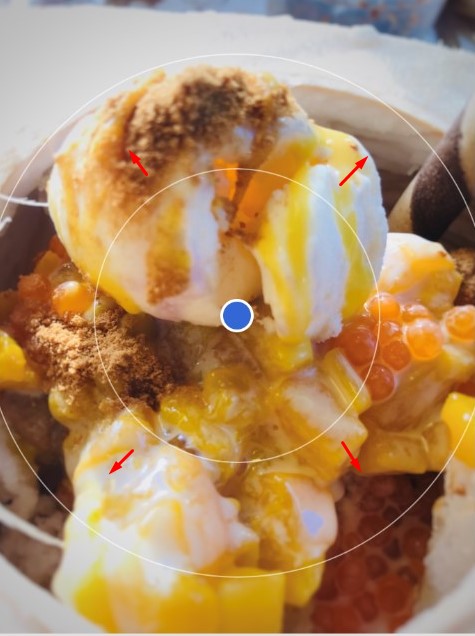
- Braukite aukštyn arba žemyn, kad būtų parodytas suliejimo pasirinkimo meniu. Tai leis jums pritaikyti suliejimo efektus pagal savo skonį.
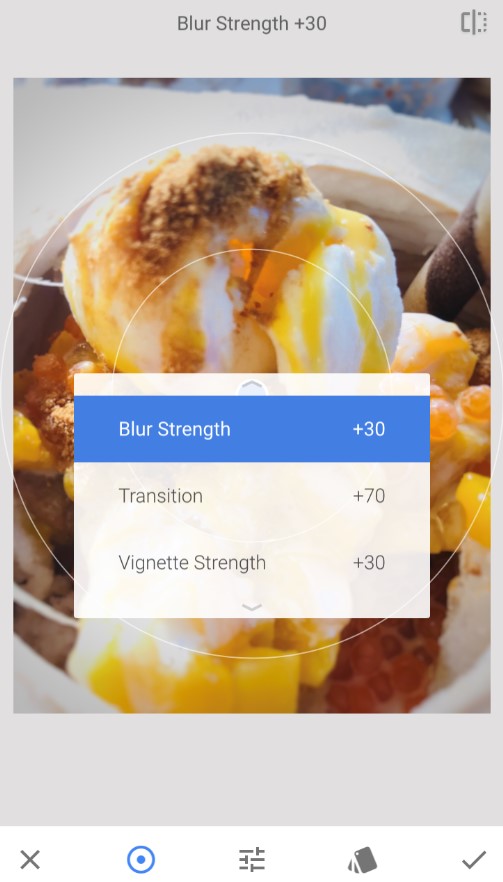
- Suliejimo stiprumas turi įtakos suliejimo dydžiui. Perėjimas keičia, kaip greitai vaizdas keičiasi tarp ryškių ir neryškių sričių. Vinjetės stiprumas pakeis nuotraukos kraštus, padarydamas juos tamsesnius.
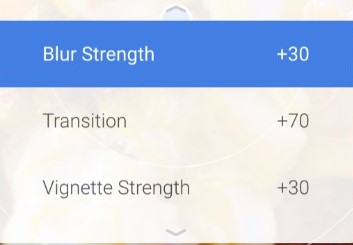
- Kai baigsite keisti efektus pagal savo skonį, apatiniame dešiniajame kampe pažymėkite varnelę.
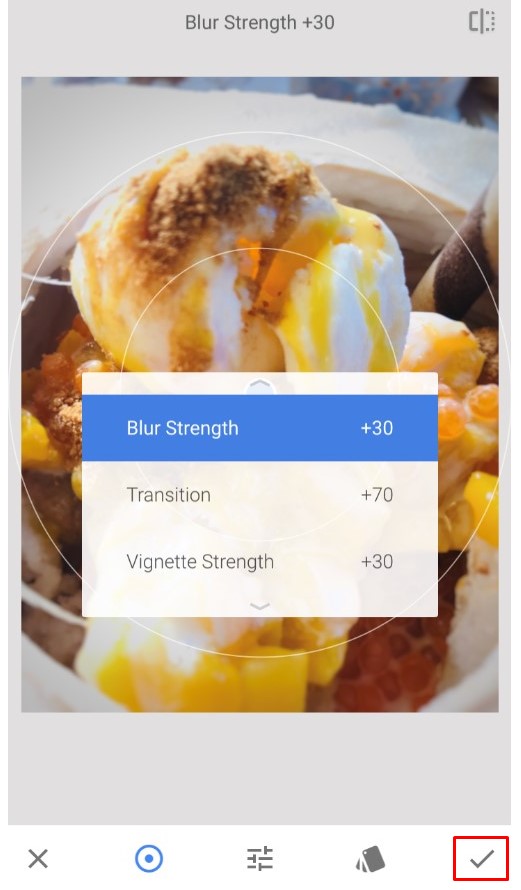
- Išsaugokite paveikslėlį spustelėdami Eksportuoti.

- Spustelėkite Kopijuoti kad išsaugotumėte originalų vaizdą ir sukurtumėte redaguotą kopiją, kurią galėsite pakeisti vėliau.
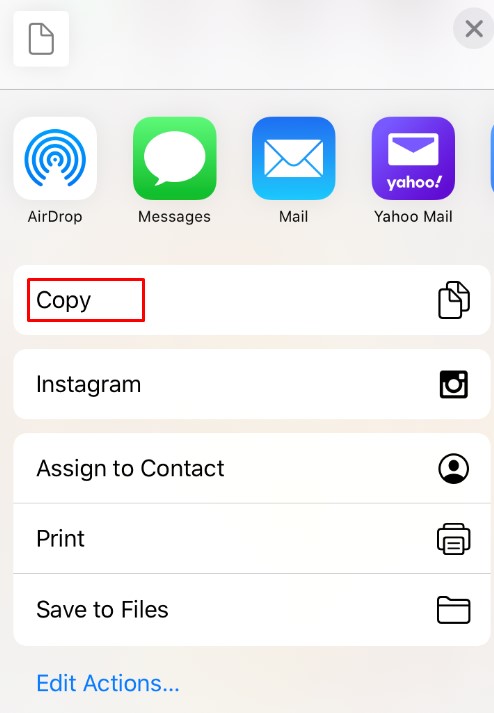
Kaip sulieti foną nuotraukoje „Android“.
Jei naudojate „Android“ įrenginį, procesas yra labai panašus. Dauguma naujesnių fotoaparato programų turės įtaisytą portreto režimą, kurį galėsite pasiekti naršydami scenos meniu viršutiniame dešiniajame kampe.
Be to, „Android“ telefonai taip pat turi prieigą prie „After Focus“ ir „Snapseed“ programų, kaip aptarta aukščiau, todėl galite jas naudoti telefone, kad lengvai pakeistumėte vaizdus, kai juos padarysite.
Programa, pvz., „Background Defocus“, gali jums padėti pateikdama fotoaparato programos pakeitimą. Ši programa sutelkia dėmesį į nuotrauką ten, kur jos norite. Jei vėliau norite redaguoti vaizdą, naudokite aukščiau paminėtą redagavimo programinę įrangą.
Programų naudojimas yra geriausias būdas išplėsti esamas telefono kameros galimybes. Yra daugybė programų, kurios gali tai padaryti už jus.
Kaip sulieti foną nuotraukoje „Windows“ kompiuteryje
Jei naudojate „Windows“ kompiuterį, galite gauti numatytąsias programas, kurios sukurs suliejimo efektą.
„Paint“ programa yra viena iš tradicinių programų, įtrauktų į kiekvieną „Windows“ versiją. Nors jame nėra nustatytos suliejimo parinkties, vis tiek galima pasiekti panašų efektą atlikus šiuos veiksmus:
- Paleiskite „Paint“ ir pasirinkite nuotrauką, kurią norite redaguoti.
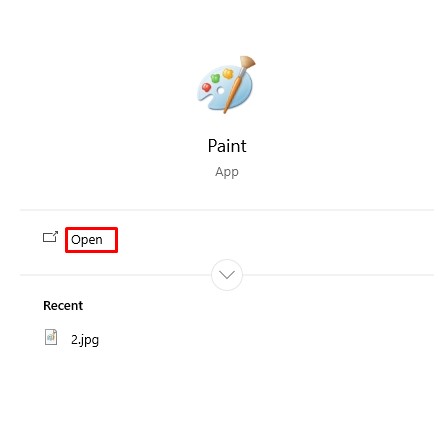
- Padarykite stačiakampį aplink sritį, kurią norite sulieti.
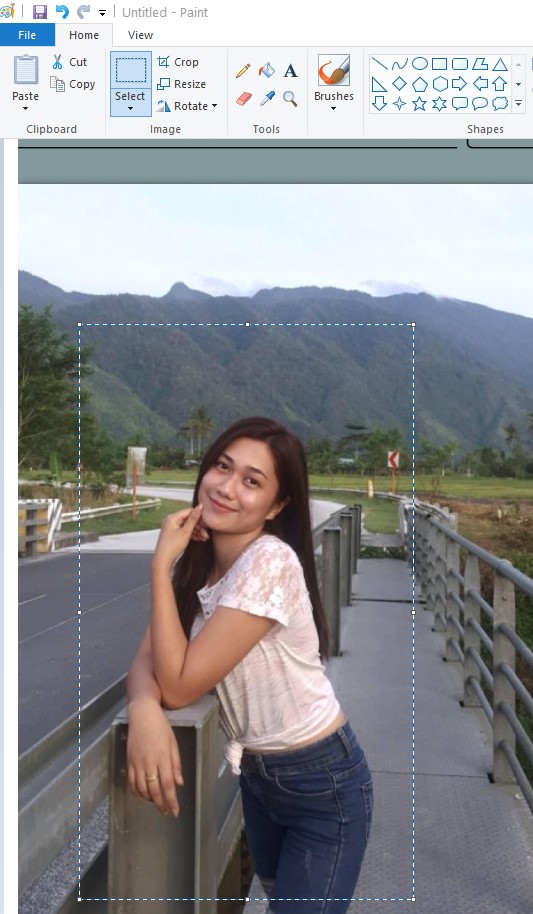
- Padarykite stačiakampį skaidrų. Renkantis spalvą, pasirinkite 2 spalva, tada eikite į Failas norėdami pasirinkti vieną iš skirtingų spalvų variantų.
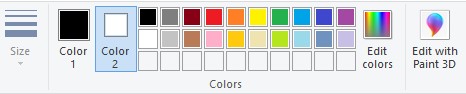
- Kai būsite patenkinti pasirinkimu, išsaugokite vaizdą.
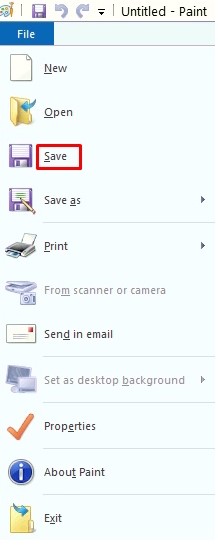
Geresnė vaizdo manipuliavimo parinktis yra „Microsoft Word“. Nors ir nėra žinoma dėl savo vaizdo apdorojimo galimybių, MS Word 2010 ir naujesnės versijos turi tinkamą vaizdo redagavimo variklį, įskaitant fono suliejimą. Atlikite šiuos veiksmus:
- Importuokite vaizdą, kurį norite sulieti, į dokumentą spustelėdami Įterpti > Paveikslėliai > Įterpti paveikslėlį iš ir tada pasirinkdami vietą.
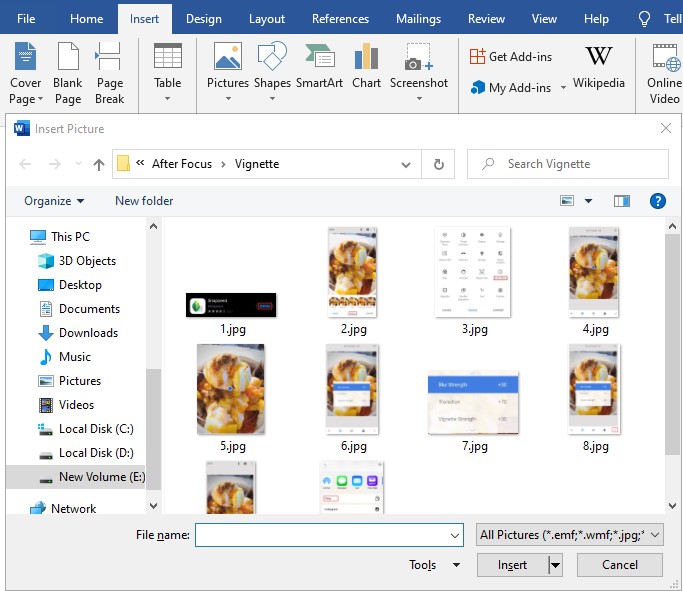
- Padarykite vaizdo kopiją, kad galėtumėte jį sulieti.
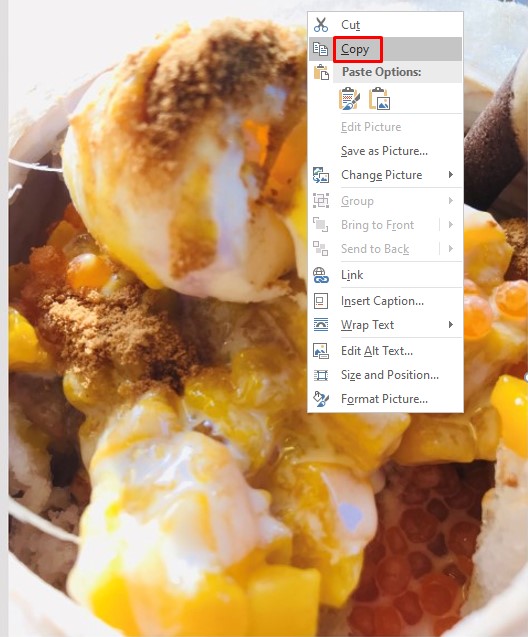
- Dabar pasirinkite Paveikslėlio formatas skirtuką antrosios nuotraukos meniu.
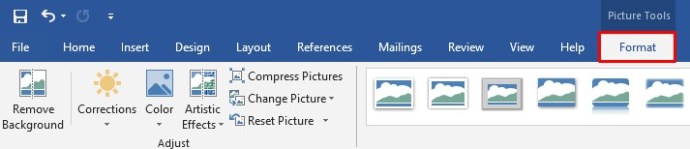
- Tada spustelėkite Meniniai efektai ir pasirinkite Suliejimas. Sureguliuokite efektą pagal poreikį.
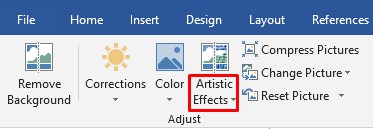
- Dabar, kai neryškus vaizdas yra paruoštas, turite pašalinti pradinio vaizdo foną.
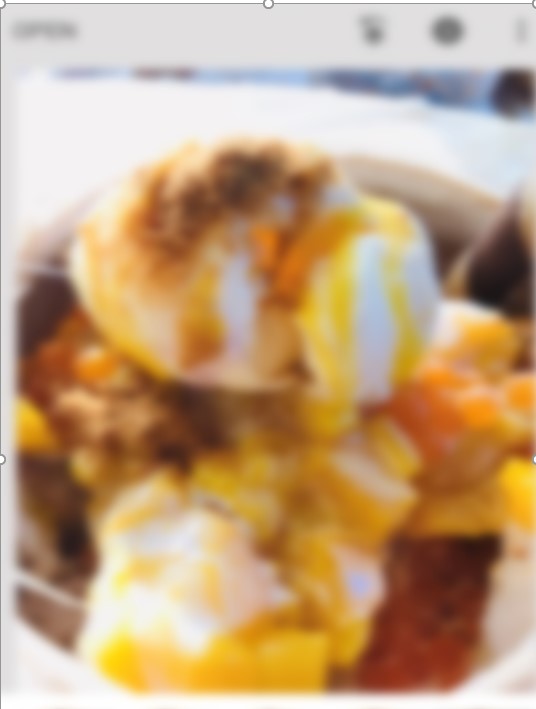
- Pasirinkite pradinį paveikslėlį, tada eikite į paveikslėlio įrankio formato skirtuką.

- Pasirinkite Pašalinti foną funkcija. Įrankis automatiškai bandys aptikti, kur yra fonas, ir jį pašalinti. Jei jis neveikia taip, kaip jums patinka, naudokite rankinio pasirinkimo parinktis: Pažymėkite sritis, kurias norite išlaikyti ir Pažymėkite sritis, kurias norite pašalinti.
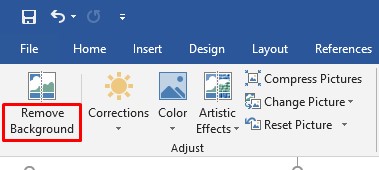
- Spustelėkite Laikyti pakeitimus kad baigtumėte šalinti foną.
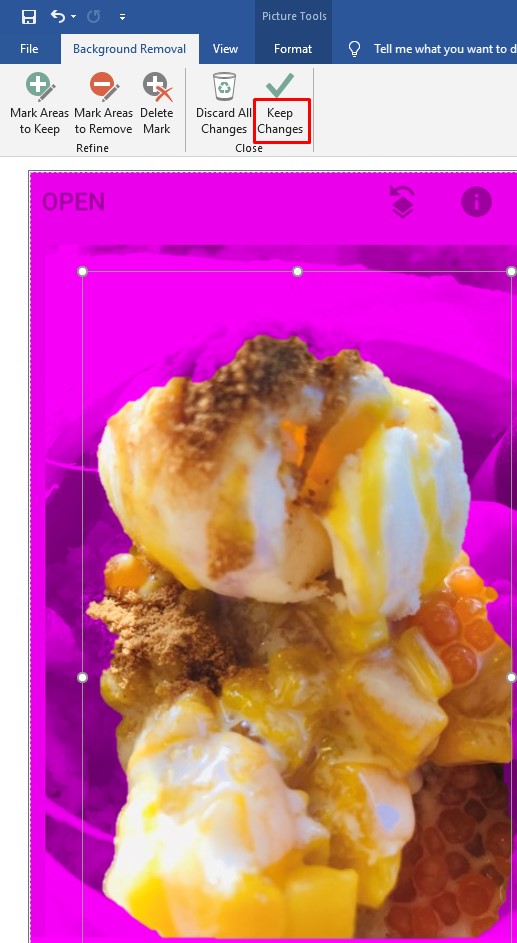
- Į neryškų vaizdą įklijuokite pradinį vaizdą be fono. Sureguliuokite jo dydį, kad jis tinkamai tilptų. Apkarpytas vaizdas turi būti perdengtas neryškaus priekinio plano viršuje, kad būtų rodomas tik antrojo vaizdo neryškus fonas.
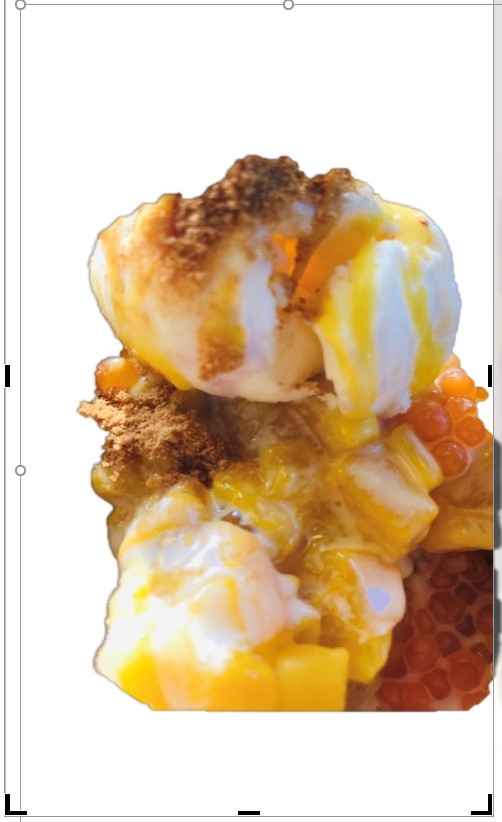
- Išsaugokite vaizdą dešiniuoju pelės mygtuku spustelėdami, tada pasirinkite Išsaugoti kaip paveikslėlį.
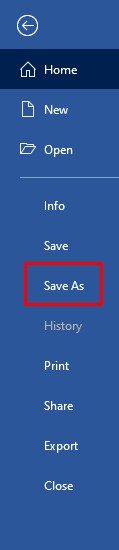
„Windows 10“ taip pat yra su nuotraukų programa, kurioje yra integruota vaizdo redagavimo parinktis. Norėdami sulieti vaizdo foną, atlikite šiuos veiksmus:
- Atidarykite programą „Photos“.
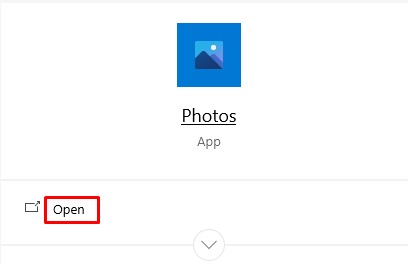
- Raskite vaizdą, kurį norite redaguoti, tada atidarykite jį.
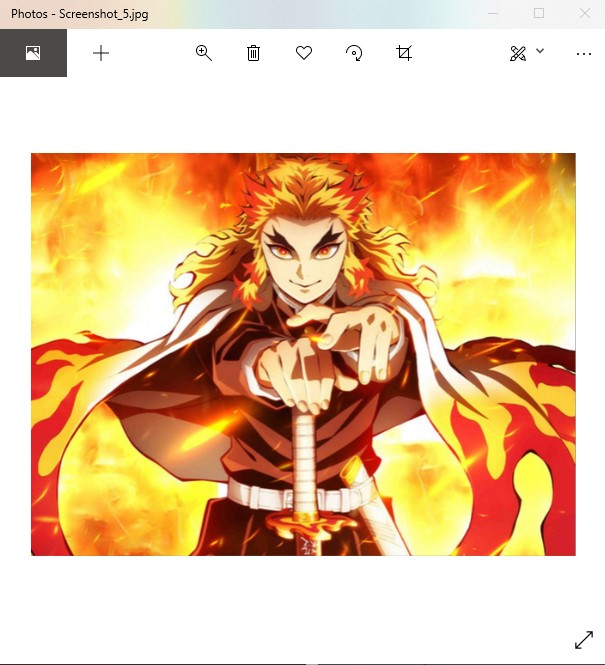
- Pasirinkite Redaguoti ir kurti parinktį viršuje, tada pasirinkite Redaguoti.
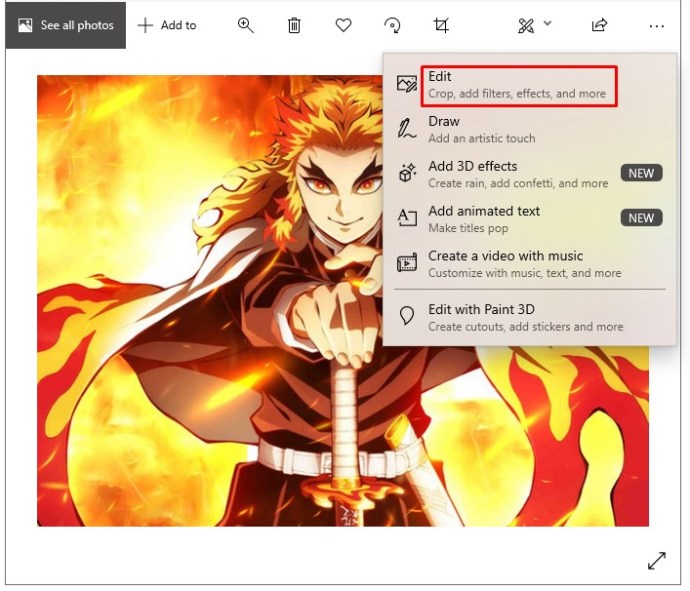
- Pasirinkite Koregavimai ant viršaus.

- Taikykite Vinjetė poveikis pagal poreikį. Šiame meniu taip pat galite atlikti papildomus nuotraukos koregavimus.
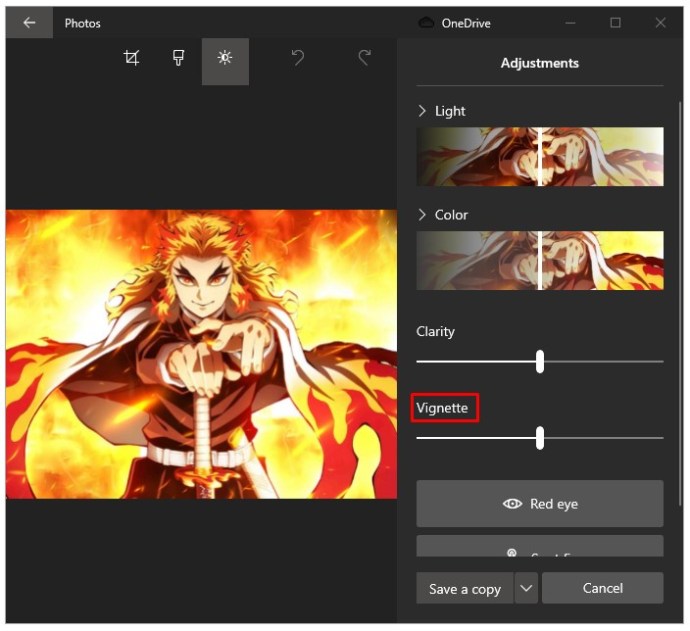
- Pasirinkite Išsaugoti kopiją išsaugoti originalų vaizdą ir sukurti redaguotą kopiją.
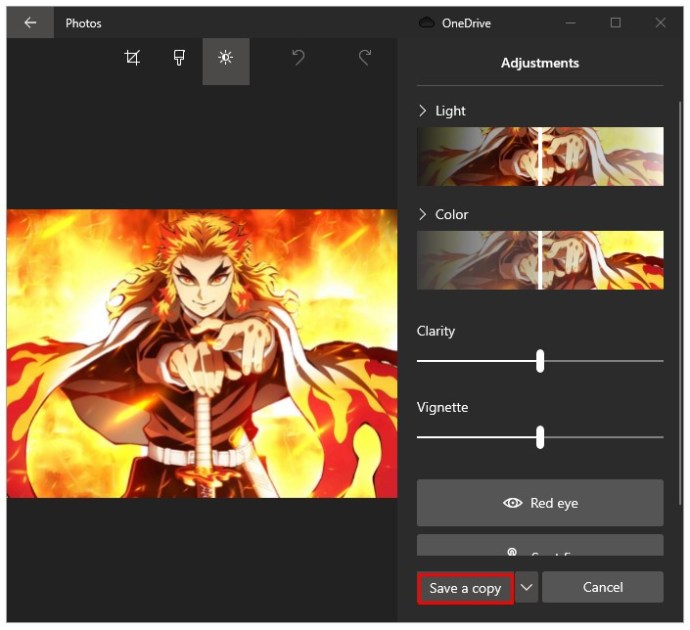
Kaip sulieti foną nuotraukoje „Mac“.
Jei naudojate „Mac“, galite naudoti jos atsarginę nuotraukų programą, kad pakeistumėte savo vaizdus. Tai efektyvi alternatyva, kai nenorite atsisiųsti redagavimo programinės įrangos, nors jos rezultatai bus šiek tiek prastesni nei profesionalūs redagavimo įrankiai.
Kad galėtumėte naudoti šią funkciją, turite būti įdiegę „macOS X“ ar naujesnę versiją, nes senesnėse versijose šio įrankio nėra. Norėdami jį naudoti, atlikite šiuos veiksmus:
- Atidarykite programą „Photos“.
- Pasirinkite norimą redaguoti vaizdą ir atidarykite jį.
- Spustelėkite ant Redaguoti mygtuką įrankių juostoje.
- Paspauskite R naudoti Retušuoti funkcija.
- Priartinkite sritį, kurią norite sulieti.
- Vilkite žymeklį ant srities, kurią norite sulieti. Pradėkite nuo nuotraukos dalių, kurios jau yra neryškios.
Jei norite naudoti profesionaliau atrodančią programinę įrangą, siūlome atsisiųsti nuotraukų redagavimo įrankį. Yra daugybė „Windows“ ir „MacOS“ parinkčių.
Kaip sulieti foną nuotraukoje „Chromebook“.
Deja, pagal numatytuosius nustatymus „Chromebook“ negali sulieti nuotraukos fono. Tačiau galite naudoti paprastą įrankį, pvz., „Pixlr“ redagavimo programinę įrangą, kurią galite naudoti „Chrome“ naršyklėje. Tai leidžia lengvai gauti profesionaliai atrodančias nuotraukas.
Kaip sulieti foną nuotraukoje naudojant „Photoshop“.
Jei norite sužinoti, kaip sulieti vaizdą „Photoshop“, štai kaip tai padaryti:
- Pirmiausia turite iškirpti objektą iš fono. Norėdami tai padaryti, naudokite Greito pasirinkimo įrankis.
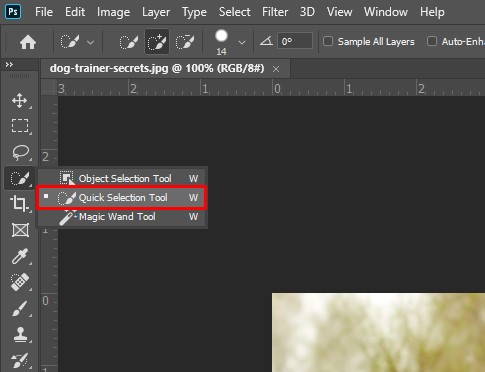
- Padarykite pasirinkimą aplink temą. Tai darant geriau šiek tiek peržvelgti.

- Pasirinkite Pasirinkite, tada Kaukė.
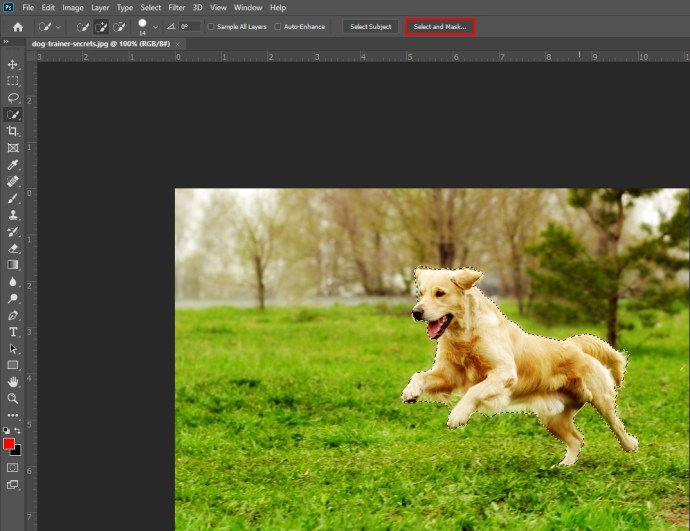
- Pasirinkite plaukų šepetėlio išvaizdos įrankį (antrą nuo viršaus).
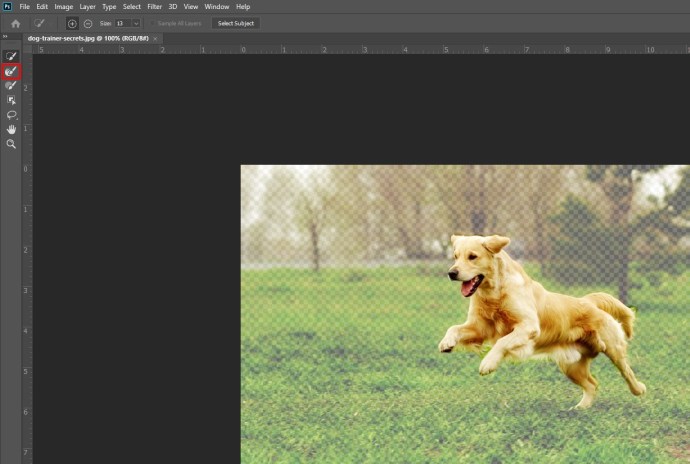
- Nupieškite aplink tiriamojo plaukus, kad įsitikintumėte, jog tinkamai pasirinkote viską, ko jums reikia.
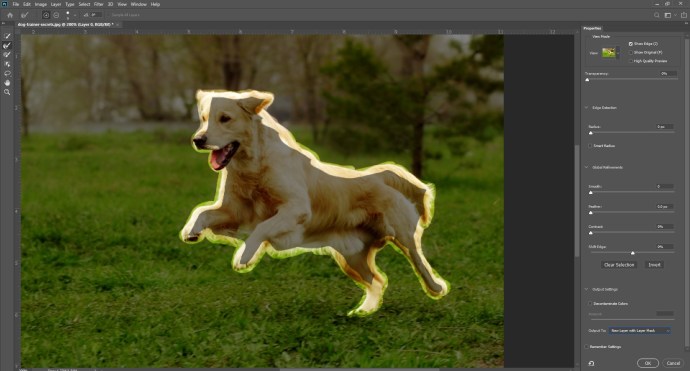
- Naudokite skaidrumo įrankį, kad pamatytumėte, ar tinkamai pasirinkote viską iš fono.
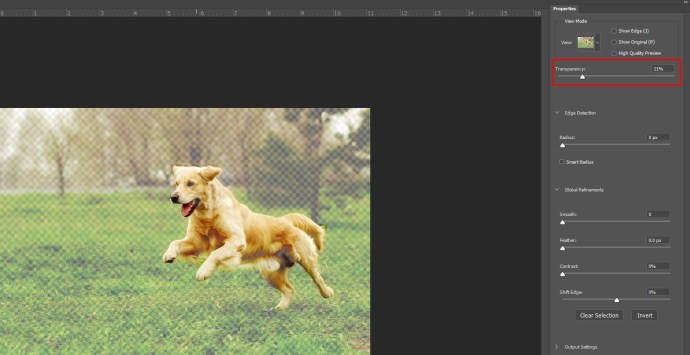
- Spustelėkite Rodyti kraštą, tada padidinkite krašto spindulį, kad aiškiai matytumėte jį vaizde.
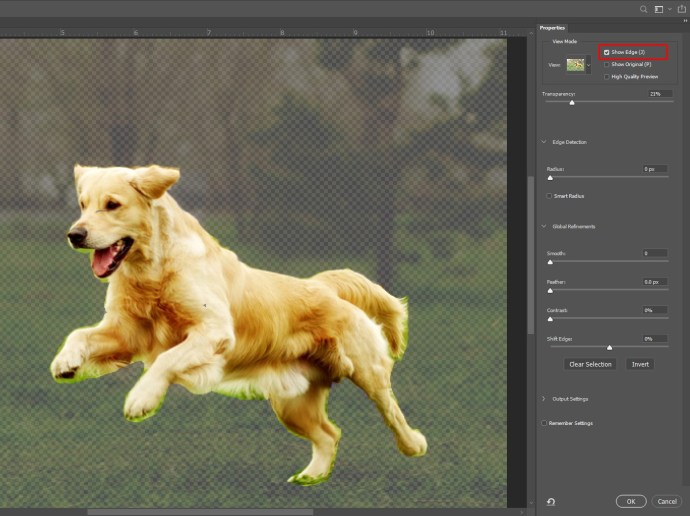
- Pasukite Rodyti kraštą išjungti, kad pamatytumėte, ar tai pagerino temos pasirinkimą.
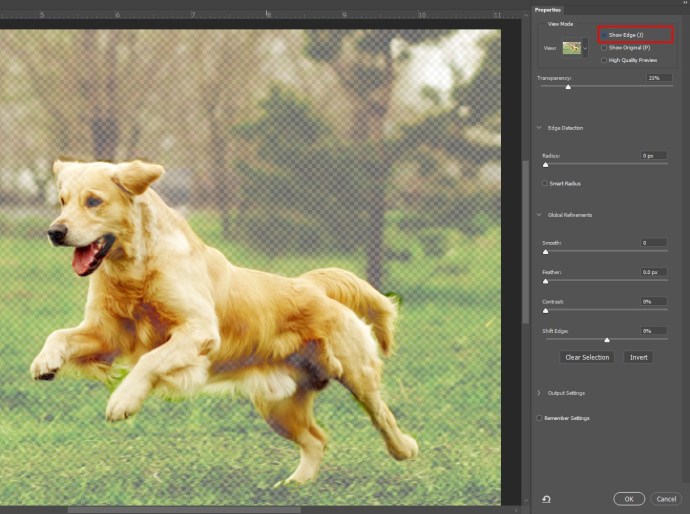
- Pasirink Naujas sluoksnis su sluoksnio kauke parinktį, tada spustelėkite Gerai.
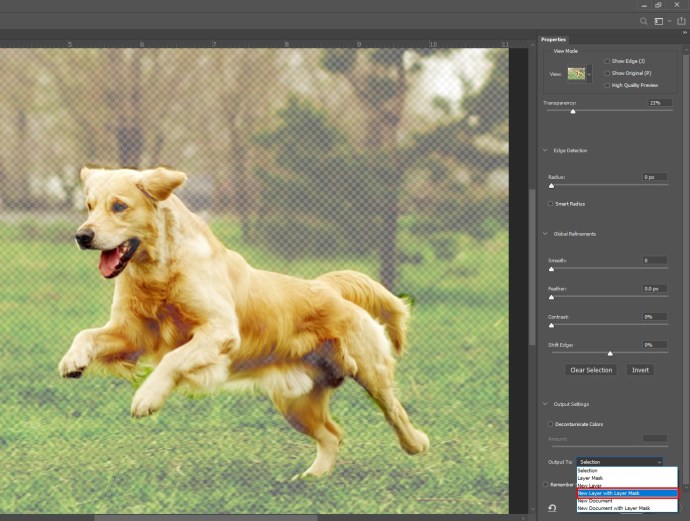
- Spustelėkite Akis piktogramą sluoksnių meniu, kad paslėptumėte objektą nuotraukoje.
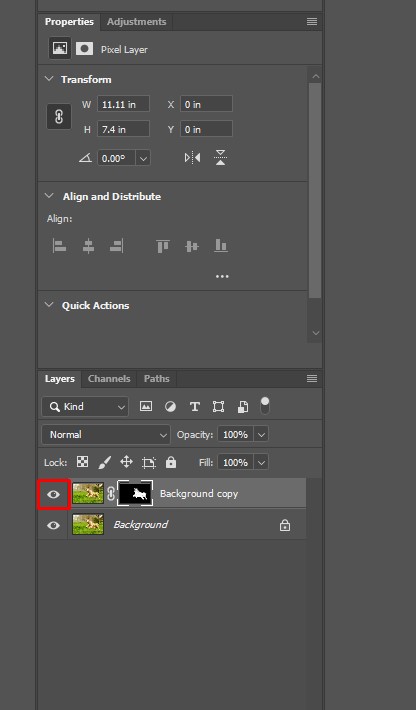
- Pasirinkite fono sluoksnį.
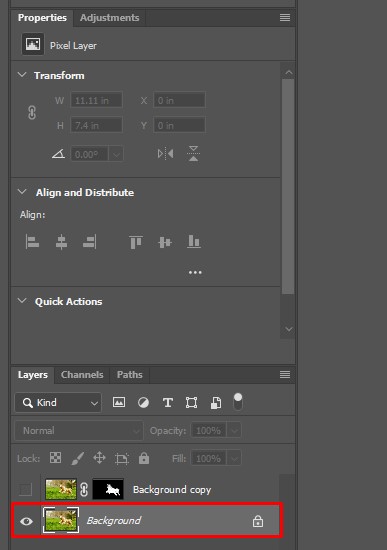
- Ctrl + spustelėkite („Windows“) arba Cmd + spustelėkite („Mac“) ant paslėpto sluoksnio kaukės, kad įkeltumėte pasirinkimą. Tai naudosime kraštams tarp objekto ir fono išlyginti.
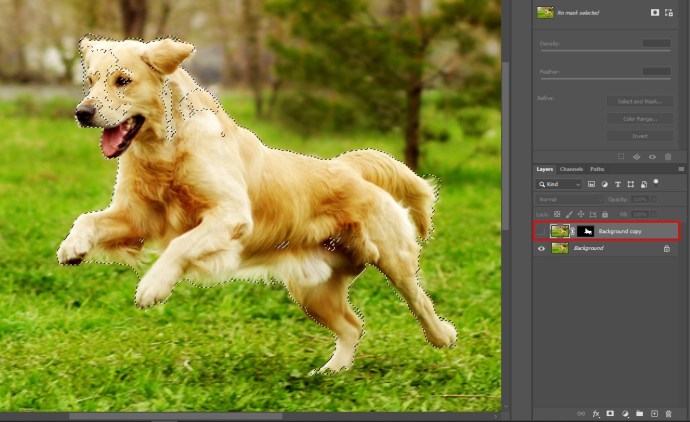
- Pasirinkite Pasirinkite, tada Modifikuoti, tada Išskleisti. Pikselių parinktyje pasirinkite 10 pikselių.
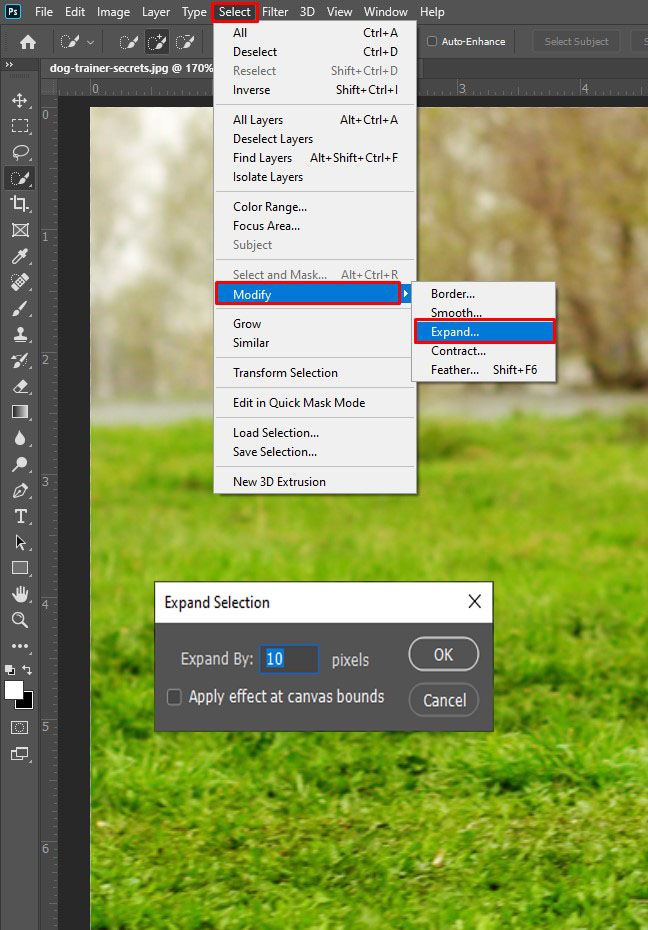
- O dabar užpildykite pasirinktą sritį turinį suvokiančiu fonu, todėl paspauskite Shift + Delete / Shift + Backspace („Windows“).
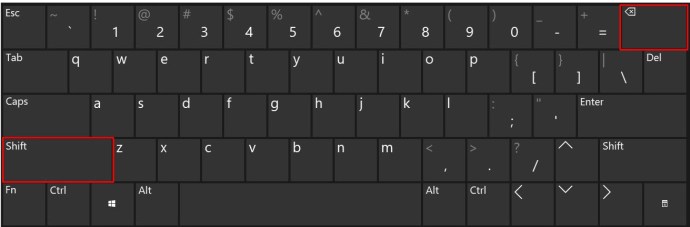
- Pasirinkite Suvokiamas turinys, tada spustelėkite Gerai.
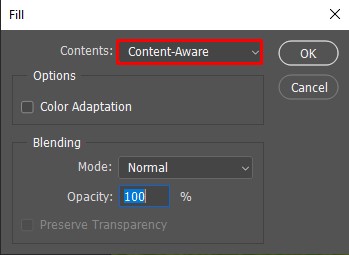
- Paspauskite Ctrl + D atšaukti pasirinkimą.

- Dabar jums liko fono paveikslėlis, užpildytas turinį atitinkančiu turiniu, kur anksčiau buvo objektas.
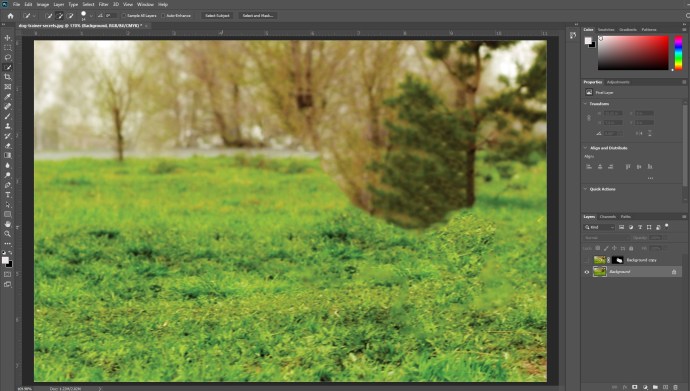
- Padarykite objekto sluoksnį matomą paspausdami Akis šalia jo esanti piktograma. Tai padės jums pamatyti rezultatus.
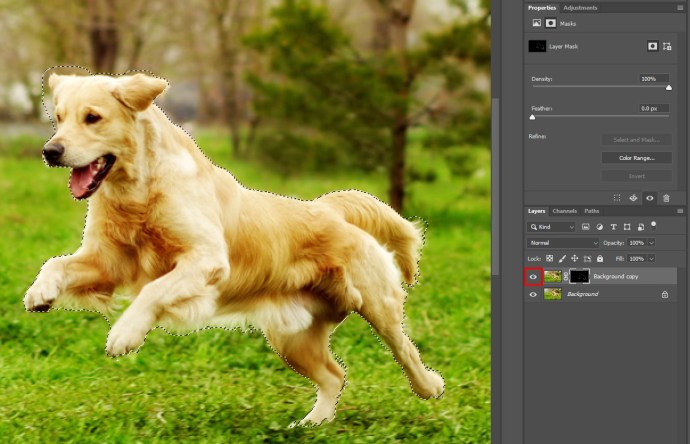
- Pasirinkę fono sluoksnį, eikite į Filtras, tada Filtruoti galeriją, tada Lauko suliejimas.
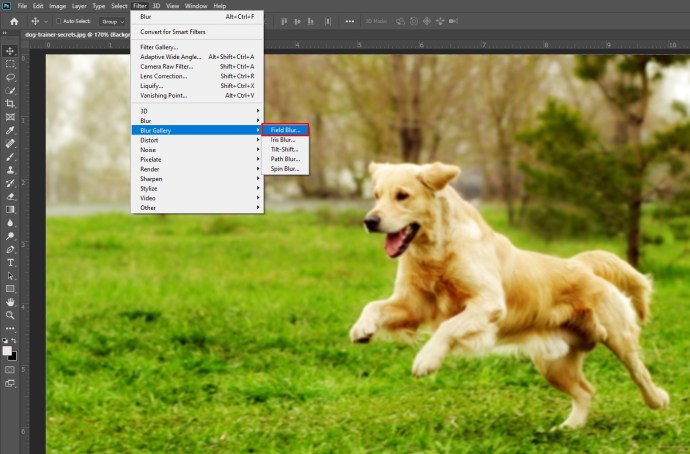
- Nuotraukoje bus rodomas smeigtukas, pavaizduotas apskritimu. Tai galite naudoti norėdami pakeisti suliejimo stiprumą.
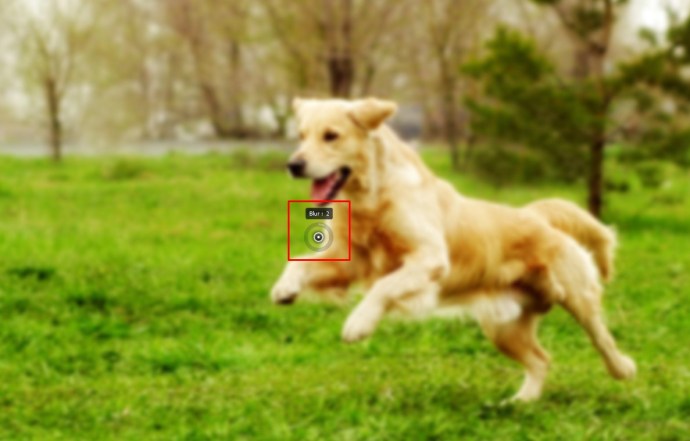
- Jei norite pridėti papildomų fokusavimo taškų, spustelėkite paveikslėlį. Paspauskite Ctrl/Command Raktas. Laikydami nuspaudę klavišą, dukart spustelėkite, kad fokusavimo taško neryškumą nustatytumėte į nulį.

- Suliejimą galite reguliuoti naudodami dešinėje esantį meniu.

- Baigę sulieti, spustelėkite Gerai kreiptis.
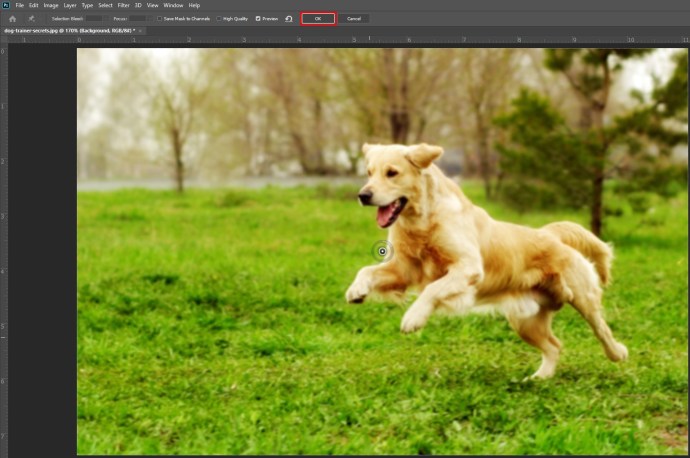
- Shift + spustelėkite sluoksnio kaukė, kad pamatytumėte prieš ir po.


Kaip sulieti nuotraukos foną naudojant GIMP
Jei esate susipažinę su GIMP, atvirojo kodo vaizdo apdorojimo programa, vadovaukitės toliau ir sužinokite, kaip naudojant ją sulieti nuotraukos foną.
- Atidarykite GIMP ir pasirinkite Failas iš meniu.
- Tada spustelėkite Atviras, pasirinkite norimą redaguoti vaizdą ir spustelėkite Atviras patvirtinti.
- Toliau, po Sluoksniai, dešiniuoju pelės mygtuku spustelėkite vaizdo pavadinimą ir pasirinkite Pasikartojantys sluoksniai.
- Pervardykite sluoksnį Fonas.
- Dabar naudokite Keliai, Neryškus pasirinkimas, arba Nemokamas pasirinkimas įrankis, skirtas nurodyti vaizdo priekinį planą.
- Nukopijuokite vaizdą, pasirinkite Sluoksniai > Naujas sluoksnis iš meniu, tada pavadinkite jį Priekinio plano.
- Pasirink Judėti įrankis iš Įrankių dėžė ir spustelėkite už priekinio plano ribų.
- Tada spustelėkite Fono sluoksnis ir pasirinkti Filtrai.
- Iš čia galite pasirinkti Paprastas suliejimas, Judesio suliejimas, arba Gauso suliejimo dėl jūsų fono.
Kaip sulieti nuotraukos foną naudojant internetinę žiniatinklio paslaugą
Jei nenorite naudoti „Photoshop“, yra internetinių paslaugų, kurios atliks šį darbą. Internetinis įrankis, pvz., Fotor, leis greitai gauti profesionaliai atrodančius vaizdus, nereikės atsisiųsti papildomos programinės įrangos į įrenginį.
Eikite į svetainę ir įkelkite vaizdą, kurį norite redaguoti, tada vadovaukitės instrukcijomis, kaip gauti geriausius nuotraukos rezultatus.
Aišku kaip diena
Jei norite sulieti nuotraukos foną, tikimės, kad šiame straipsnyje radote sprendimą. Išmokti naudoti efektus, kad galėtumėte redaguoti nuotraukas, yra neįkainojama, jei norite išnaudoti visas savo vaizdų galimybes.
Kokią vaizdo redagavimo programinę įrangą naudojate? Kokias parinktis naudojate fonui sulieti? Praneškite mums toliau pateiktame komentarų skyriuje.